Könnyű és gyors Android Root útmutató

Miután rootoltad az Android telefonod, teljes rendszerhozzáférésed lesz, és számos olyan alkalmazást futtathatsz, amelyek root hozzáférést igényelnek.
Az Android telefonok lezárt állapotban teljesen biztonságosnak tűnhetnek, de ez nem teljesen igaz. Hacsak nem módosítod a megfelelő beállításokat, a zárolási képernyő lehetővé teszi az üzenetek, a vezérlők és a fizetési lehetőségek elérését a készülék feloldása nélkül.
9. Használjon erős PIN-kódot
Az ujjlenyomat- vagy arcfelismeréses feloldás beállítása nagyszerű módja Android-telefonod védelmének. Az igazi kulcs azonban, ami távol tartja az adataidat az idegenektől, a PIN-kódod. Ha pedig valami olyasmit használsz, mint a "0000", "1212" vagy "2580", akkor ez a védelem törékeny.
Egy egyszerű megoldás egy 6 jegyű PIN-kód – vagy még jobb, ha egy teljes alfanumerikus jelszó – használata. Ez nem jelent problémát, mivel a telefon feloldásához többnyire az ujjlenyomatodat vagy az arcfelismeréseddel fogod használni. A beállításhoz lépj a Beállítások > Képernyőzár és AOD > Képernyőzár és biometria menüpontra, és válaszd ki a kívánt opciót.
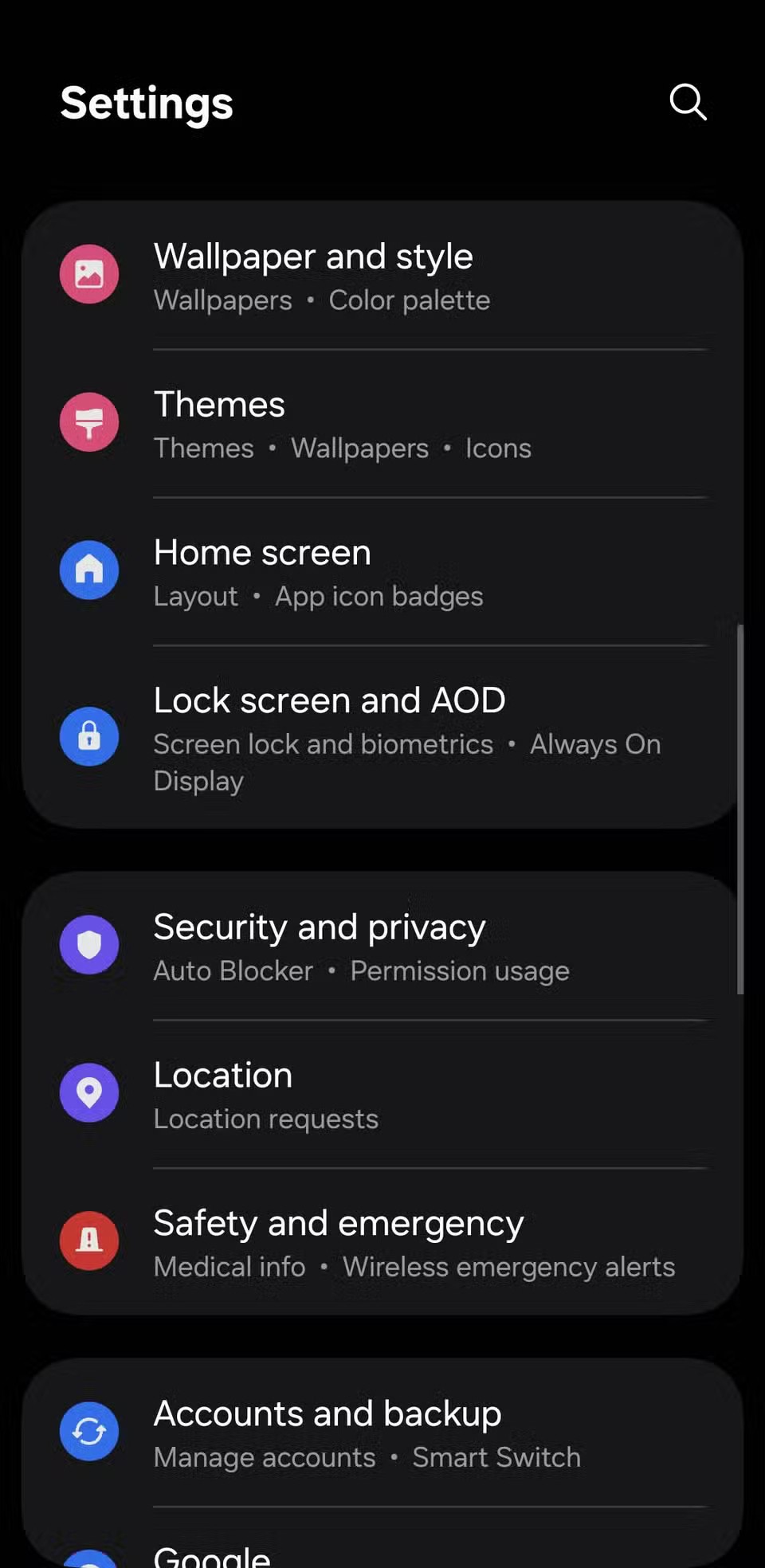
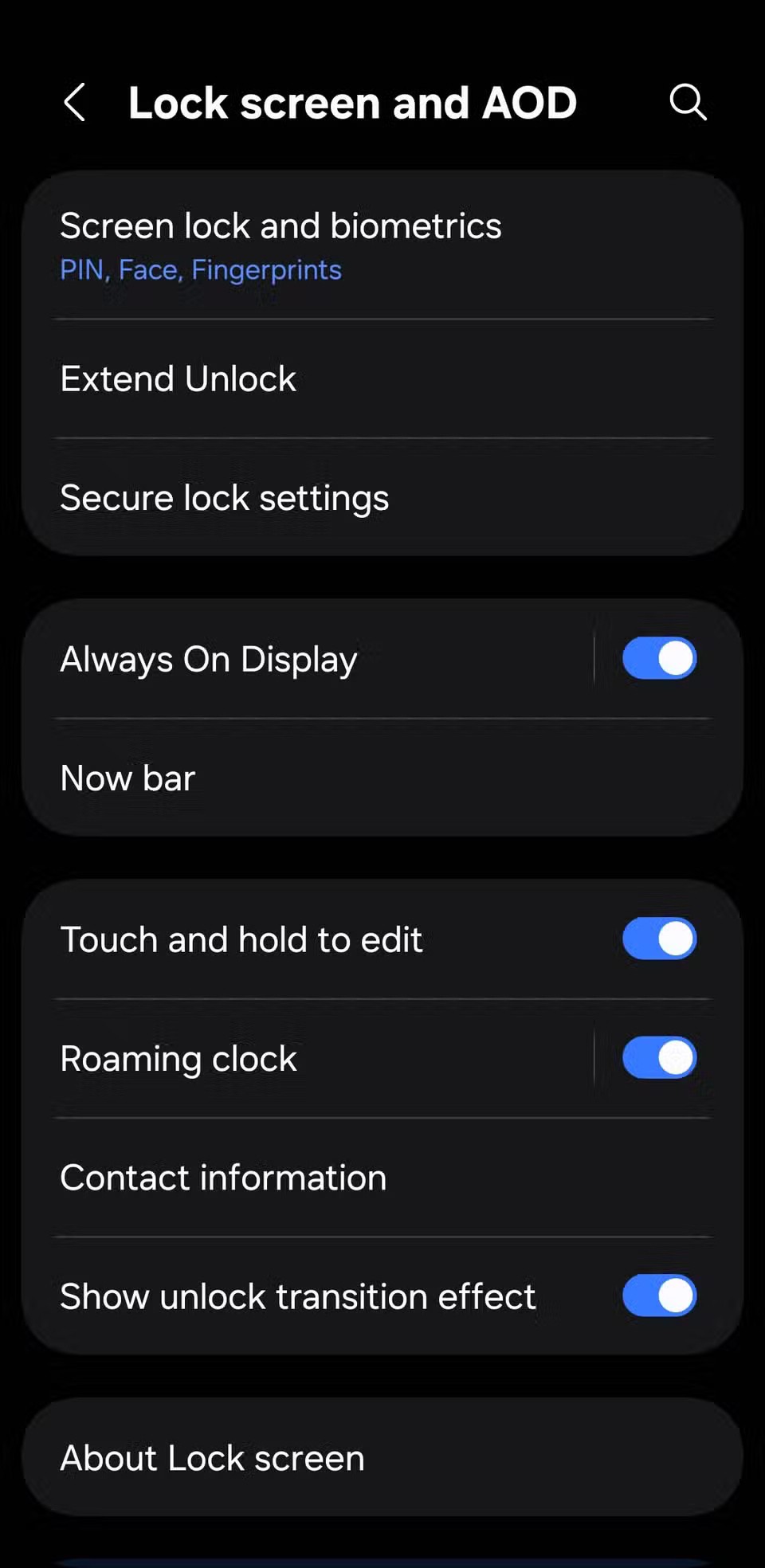
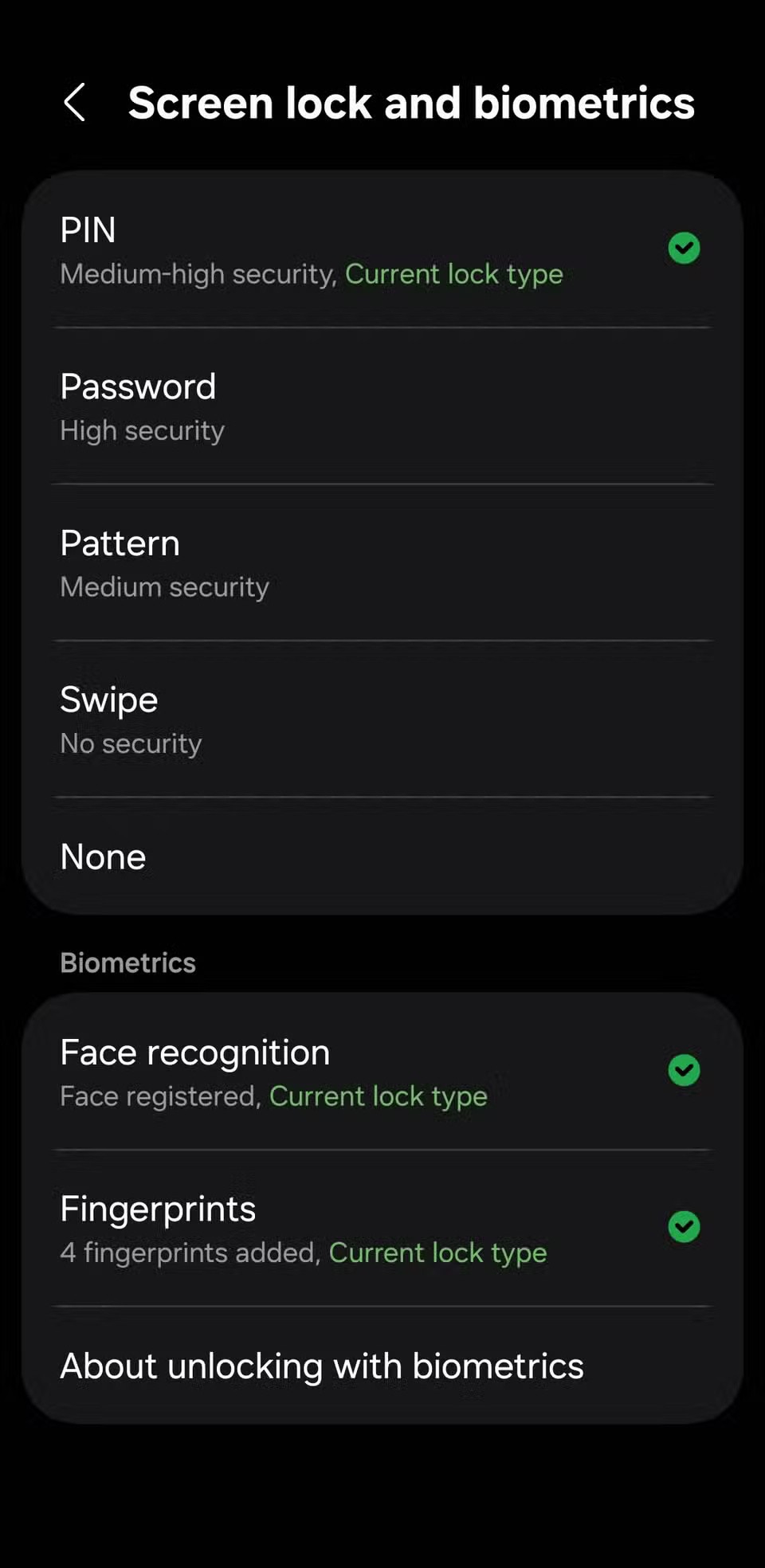
8. Állítsa az automatikus zárolás idejét 30 másodpercre
A telefon feltörésének megakadályozása érdekében beállíthatja, hogy 30 másodperc tétlenség után automatikusan zárolódjon a Beállítások > Kijelző > Képernyő időkorlátja menüpontban . Ha ezt az időt túl rövidnek találja, egyes Android-telefonokon található egy hasznos funkció, a Képernyő bekapcsolva tartása megtekintés közben vagy valami hasonló, amely az előlapi kamera segítségével érzékeli, hogy a képernyőre néz-e vagy sem. Így a telefon bekapcsolva marad, amikor szüksége van rá, de már nem.
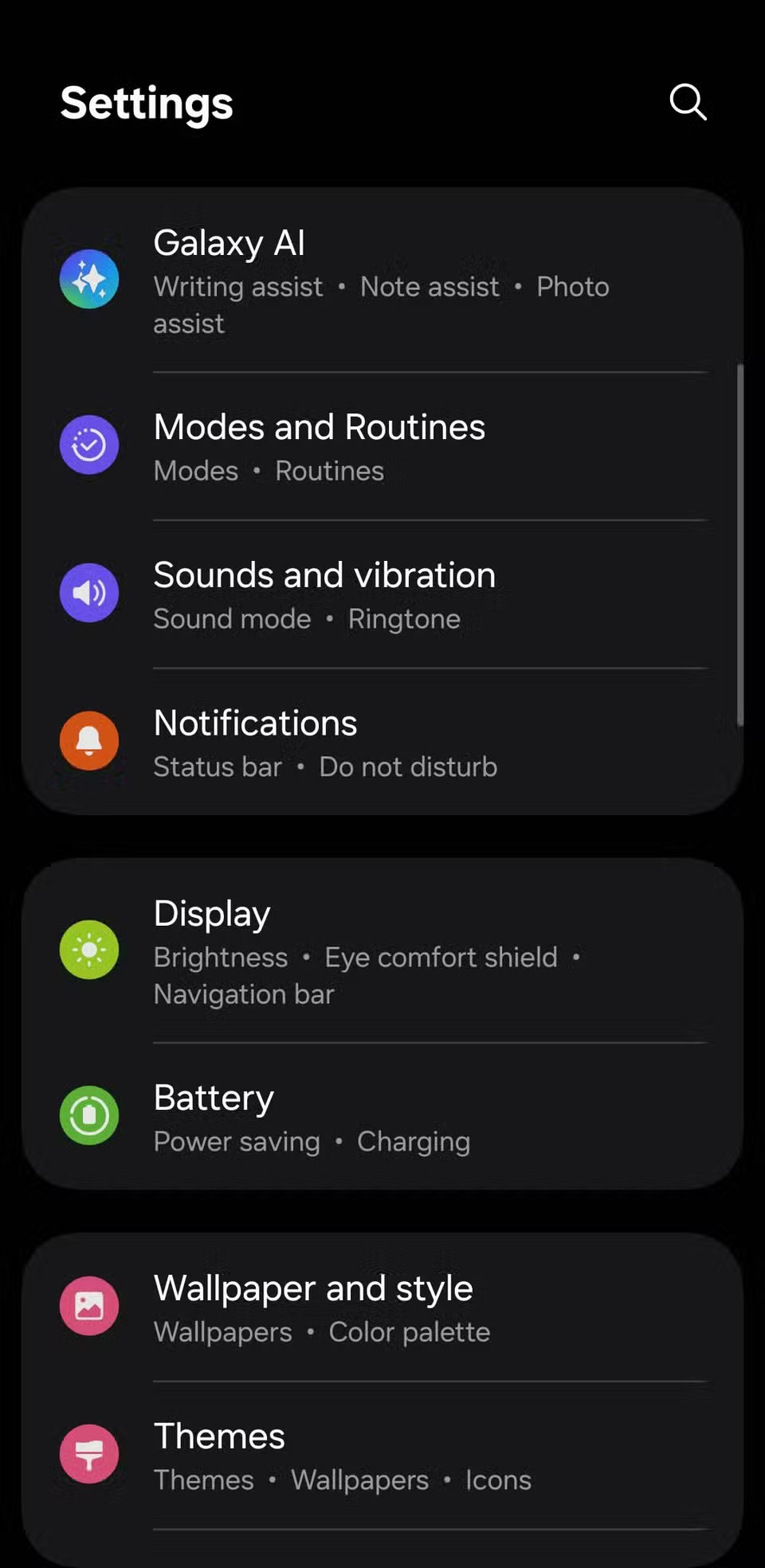
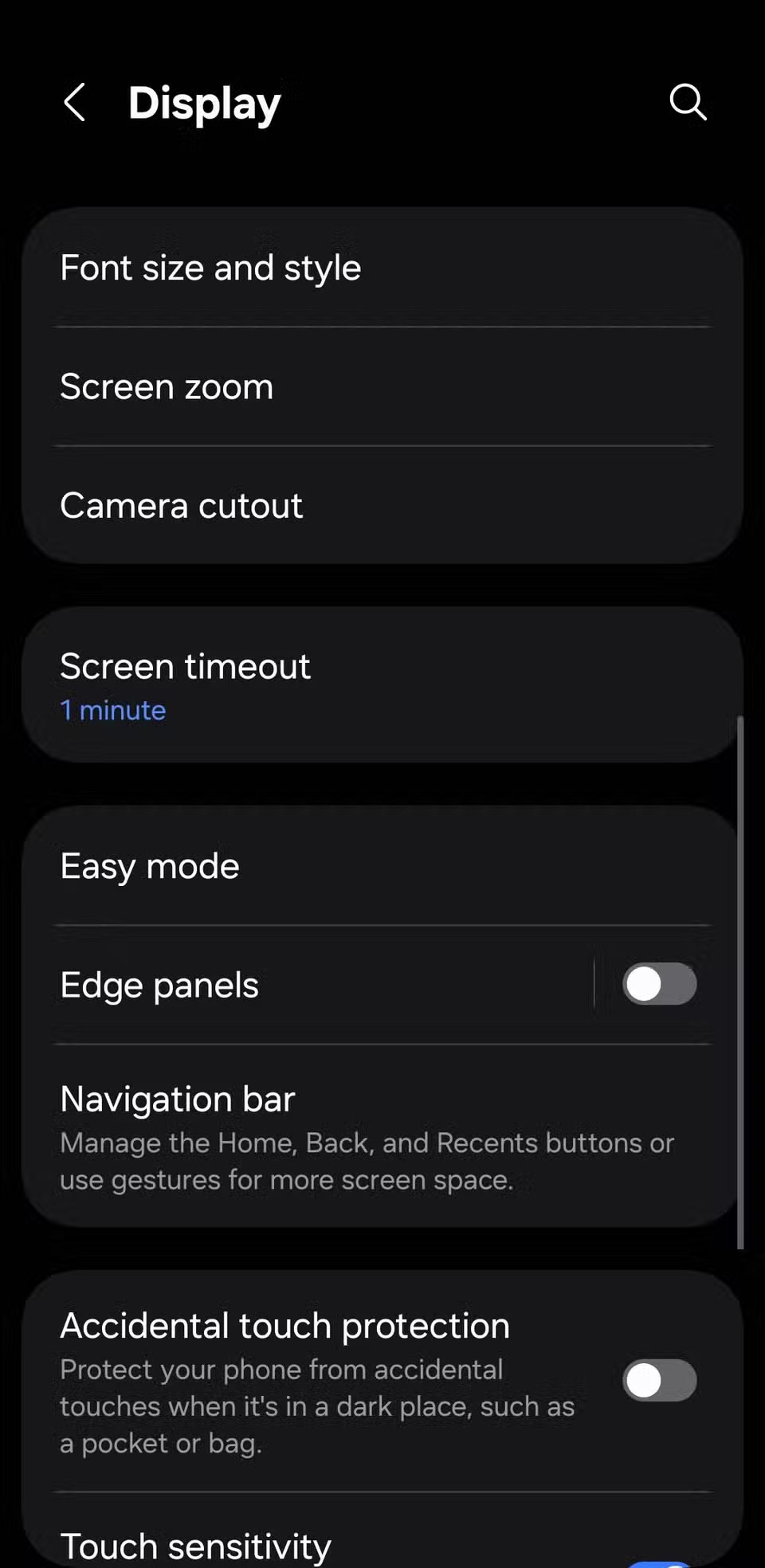
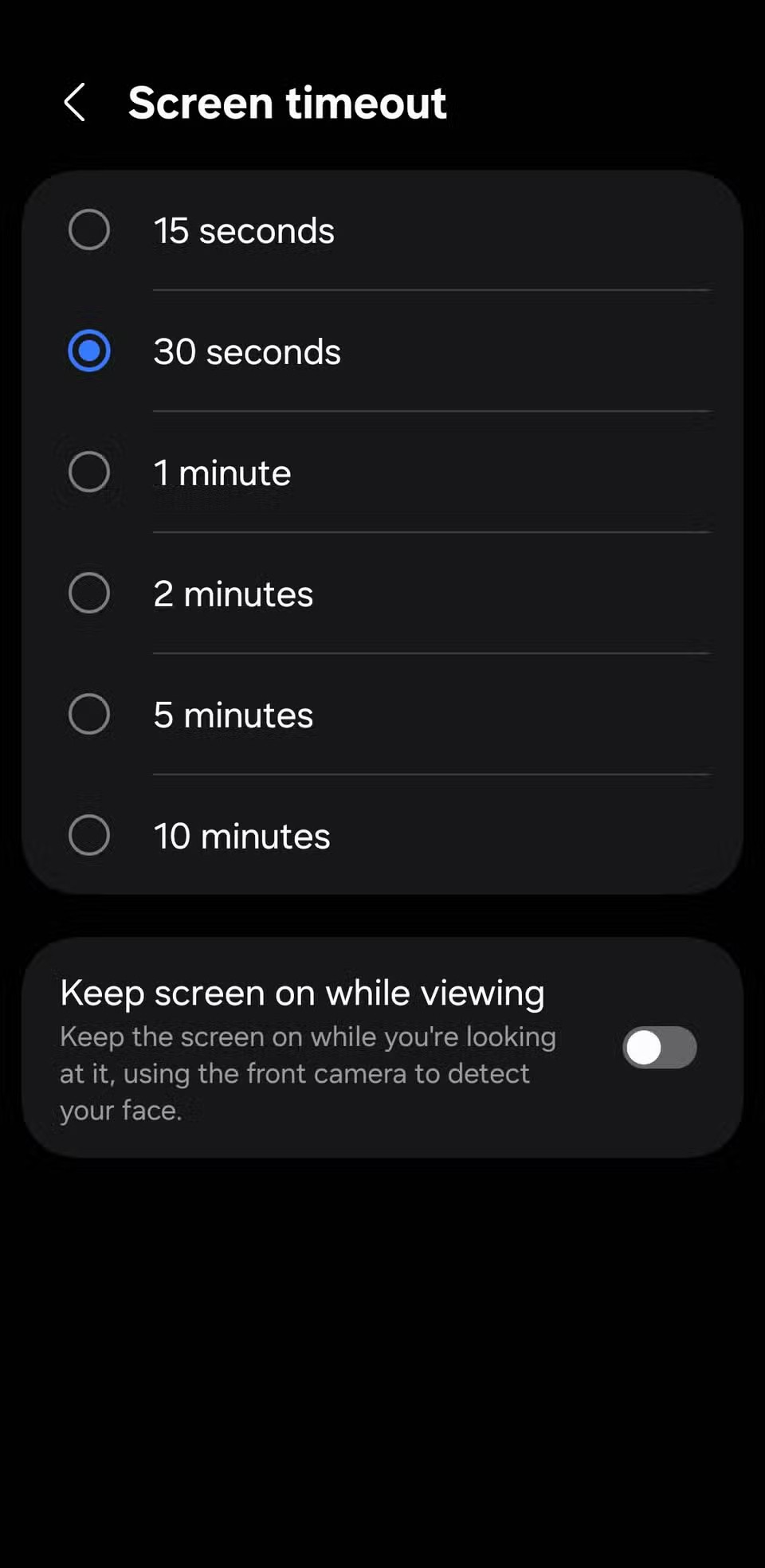
7. Kerülje a Smart Lock vagy a Extend Lock használatát
A Smart Lock (vagy Kiterjesztett zárolás) egy olyan funkció, amely feloldva tartja a telefont, amikor felveszi, egy megbízható hely, például otthon vagy munkahely közelében van, vagy egy megbízható Bluetooth-eszközhöz, például okosórához vagy autóhoz csatlakozik. Így egyszerűen csak húzd felfelé az ujjad a zárolási képernyőn a telefon feloldásához.
Ez nagy kockázatot jelent, ezért a legjobb, ha teljesen kikapcsolod a Smart Lock vagy a Lock kiterjesztése funkciót. Ehhez lépj a Beállítások > Zárolási képernyő és AOD > Smart Lock (vagy a Lock kiterjesztése) menüpontra, és kapcsold ki az összes beállítást: Megbízható helyek , Megbízható eszközök és Viselésérzékelés .
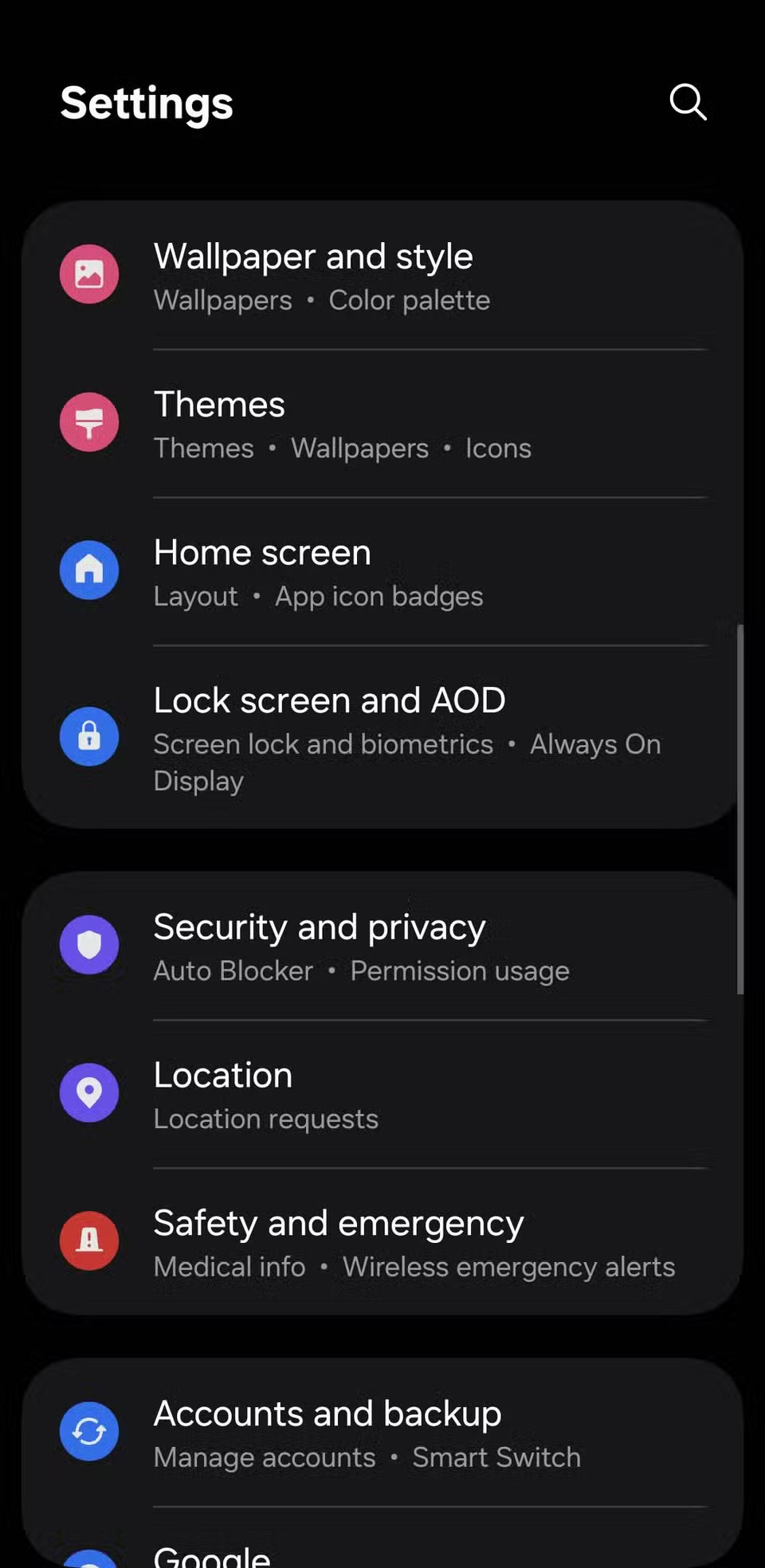
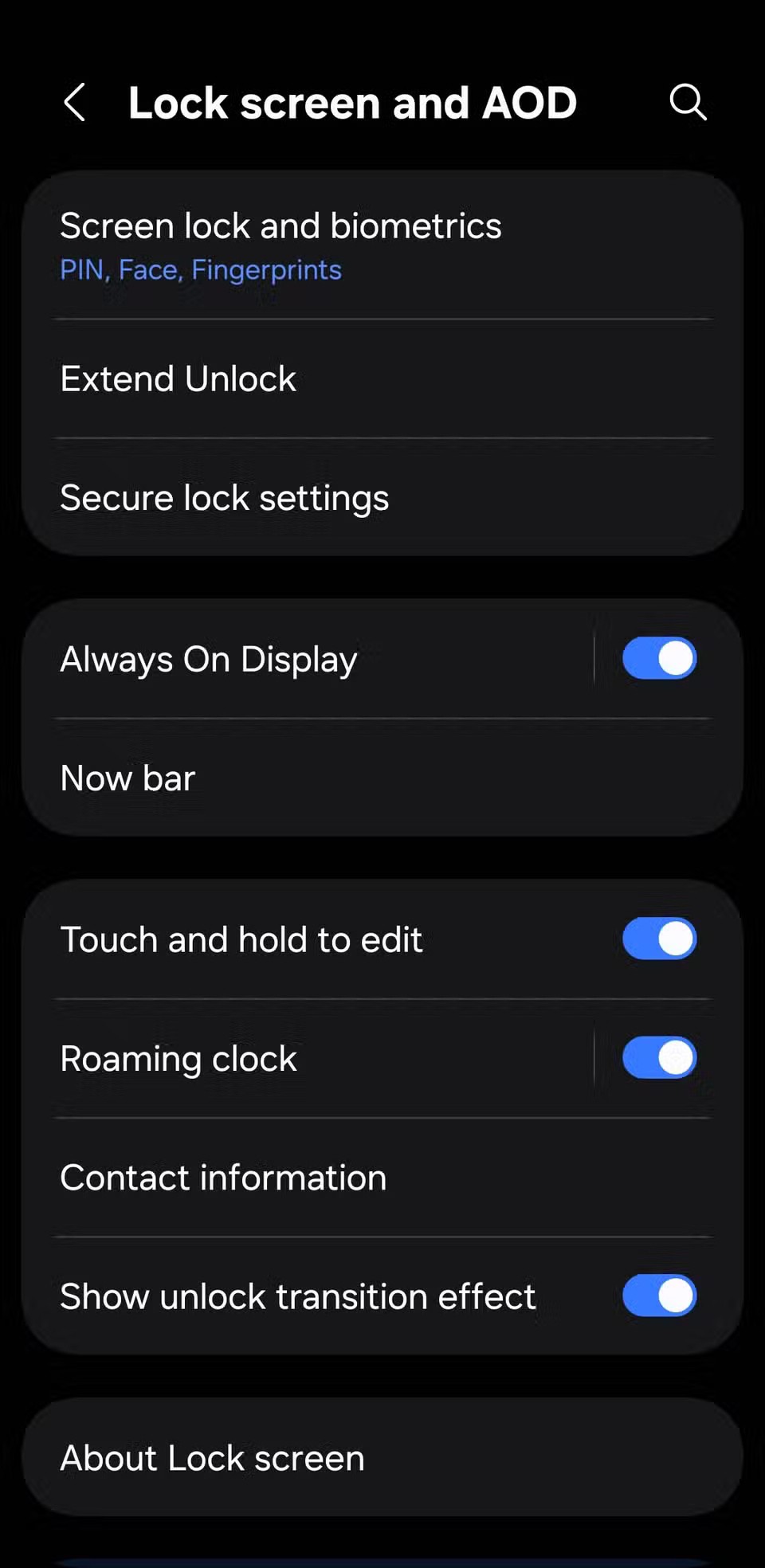
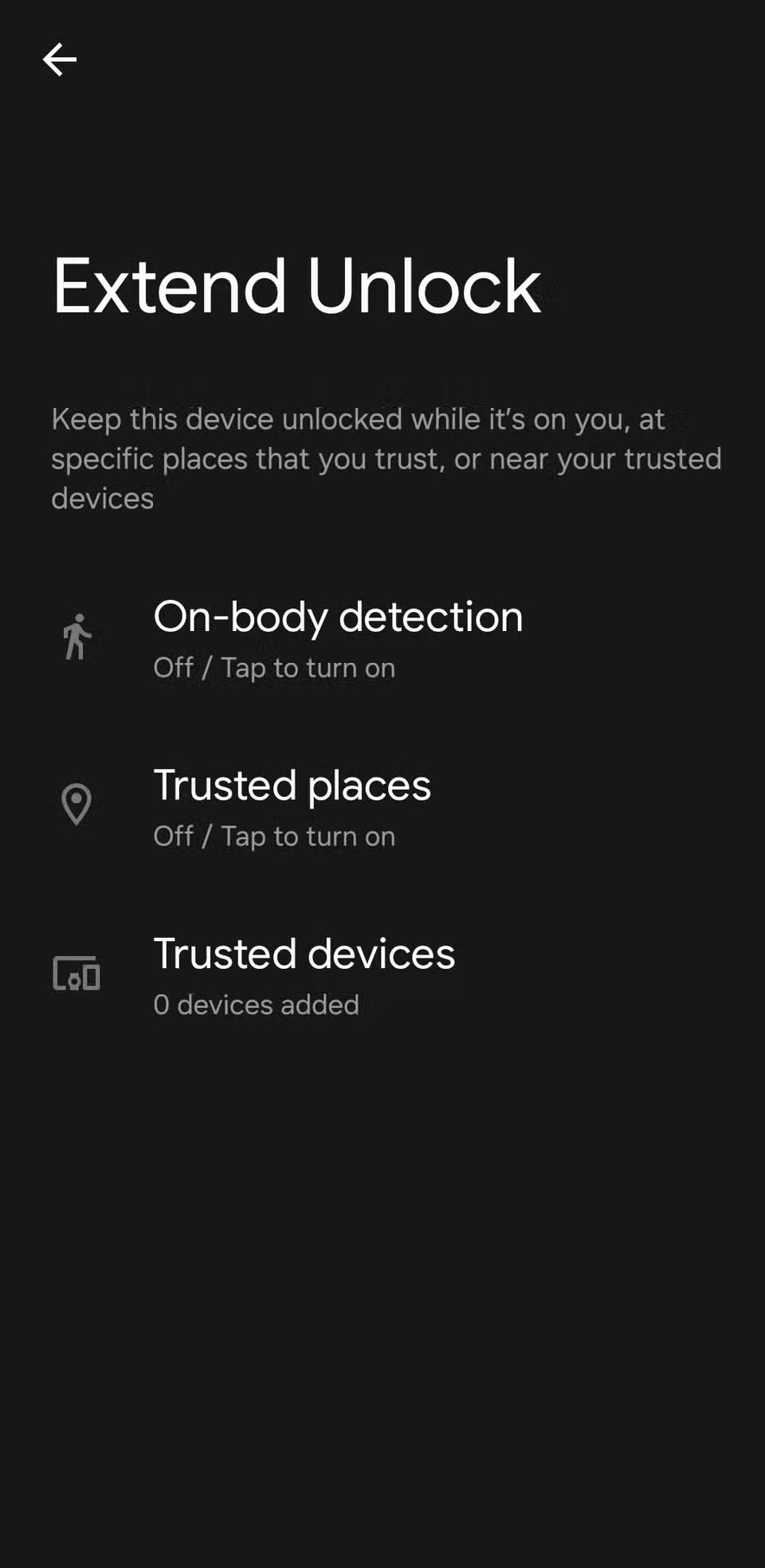
6. Gyors telepítési zár
A zárolási képernyő tetejéről lefelé húzva azonnal hozzáférhetsz olyan beállításokhoz, mint a Wi-Fi, a Bluetooth, a repülőgép üzemmód és a helymeghatározás. Ez kényelmes, ha sietsz, de azt is jelenti, hogy egy tolvaj gyorsan bekapcsolhatja a repülőgép üzemmódot a követés blokkolásához, vagy kikapcsolhatja a Wi-Fi-t és a Bluetooth-t, hogy megakadályozza a távoli visszaállító eszközök működését.
Akár a helymeghatározást is letilthatják, hogy megakadályozzák az elveszett telefon követését a Készülék keresése funkcióval. A biztonsági rés eltávolításához lépjen a Beállítások > Képernyőzár és AOD > Biztonságos zárolás beállításai menüpontra , és kapcsolja be a Hálózat és biztonság zárolása funkciót .
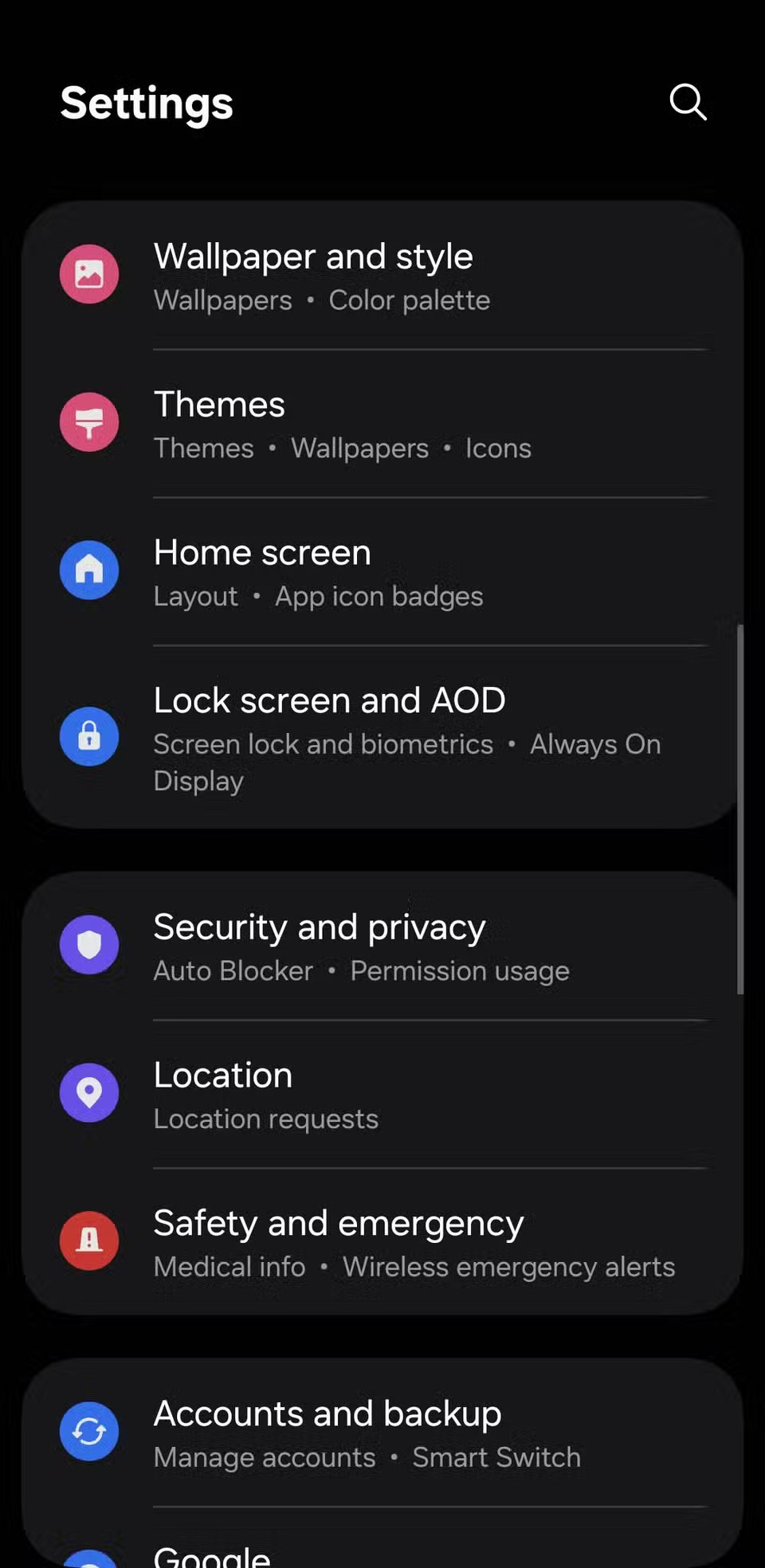
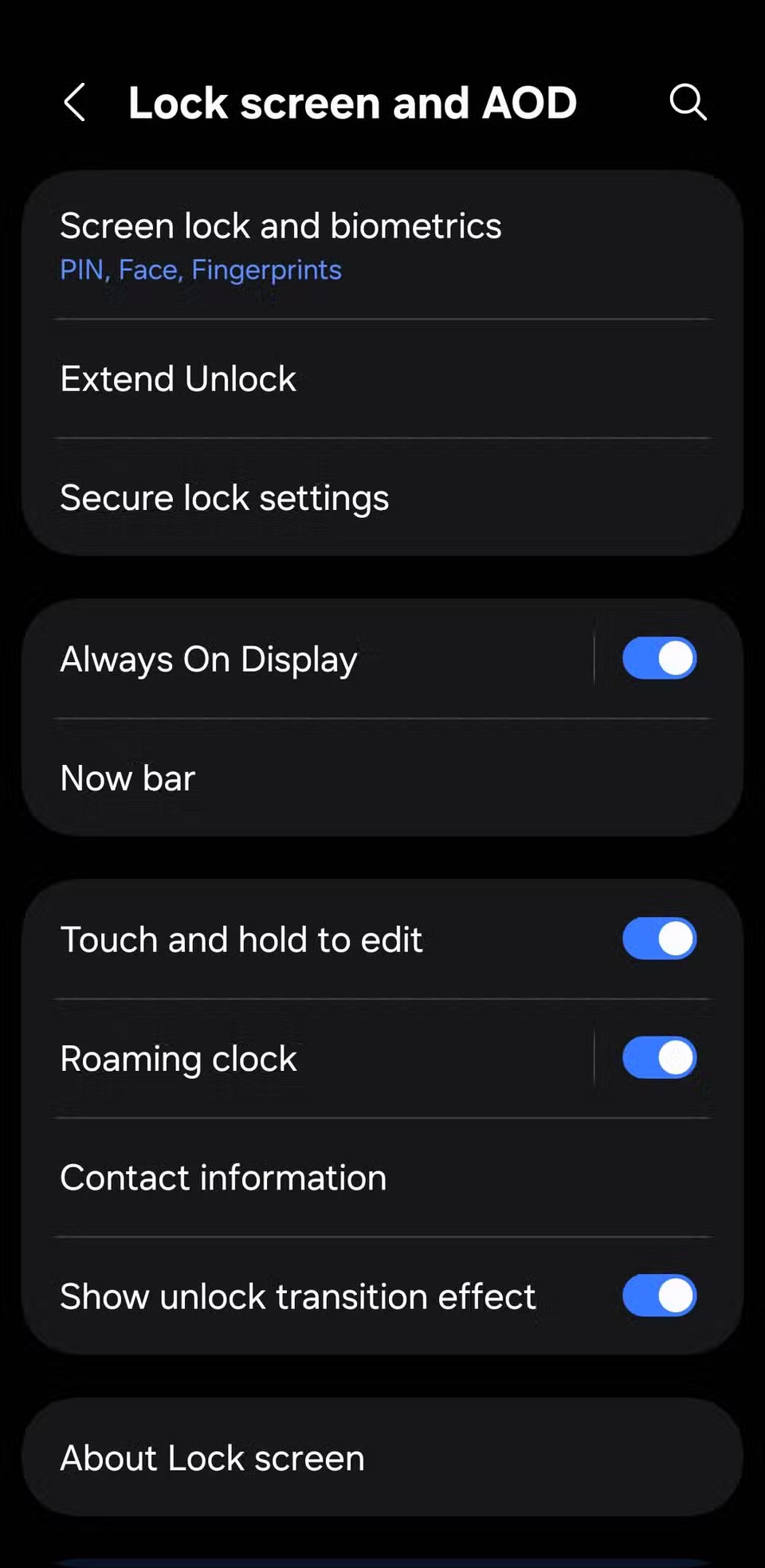
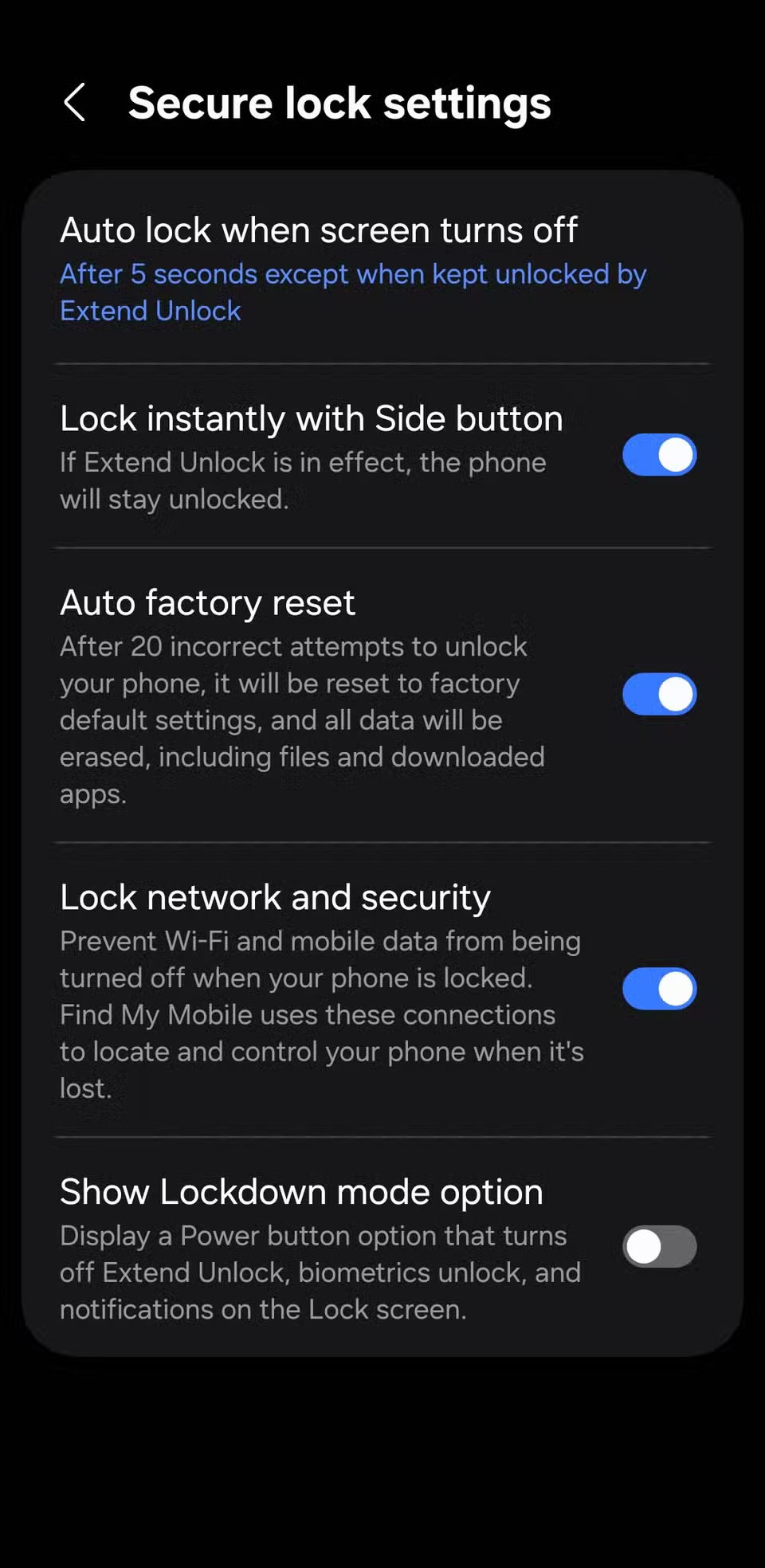
5. Értesítések elrejtése a zárolási képernyőn
Kényelmes, ha a telefon feloldása nélkül rápillanthatunk az üzenetekre, e-mailekre vagy riasztásokra, de mi van, ha valaki a kezébe kerül az eszközünk? Ezeket az üzeneteket a feloldás nélkül is láthatják.
A zárolási képernyő értesítéseinek privátként való kezeléséhez lépjen a Beállítások > Zárolási képernyő > Értesítések menüpontra , majd válassza a Tartalom elrejtése lehetőséget . Ez a beállítás továbbra is megjeleníti, hogy melyik alkalmazás küldte az értesítést, de az értesítés tartalma nem jelenik meg. Hasonlóképpen, ha vannak olyan zárolási képernyő widgetei, amelyek azonnal bizalmas információkat jelenítenek meg, érdemes azokat eltávolítani.
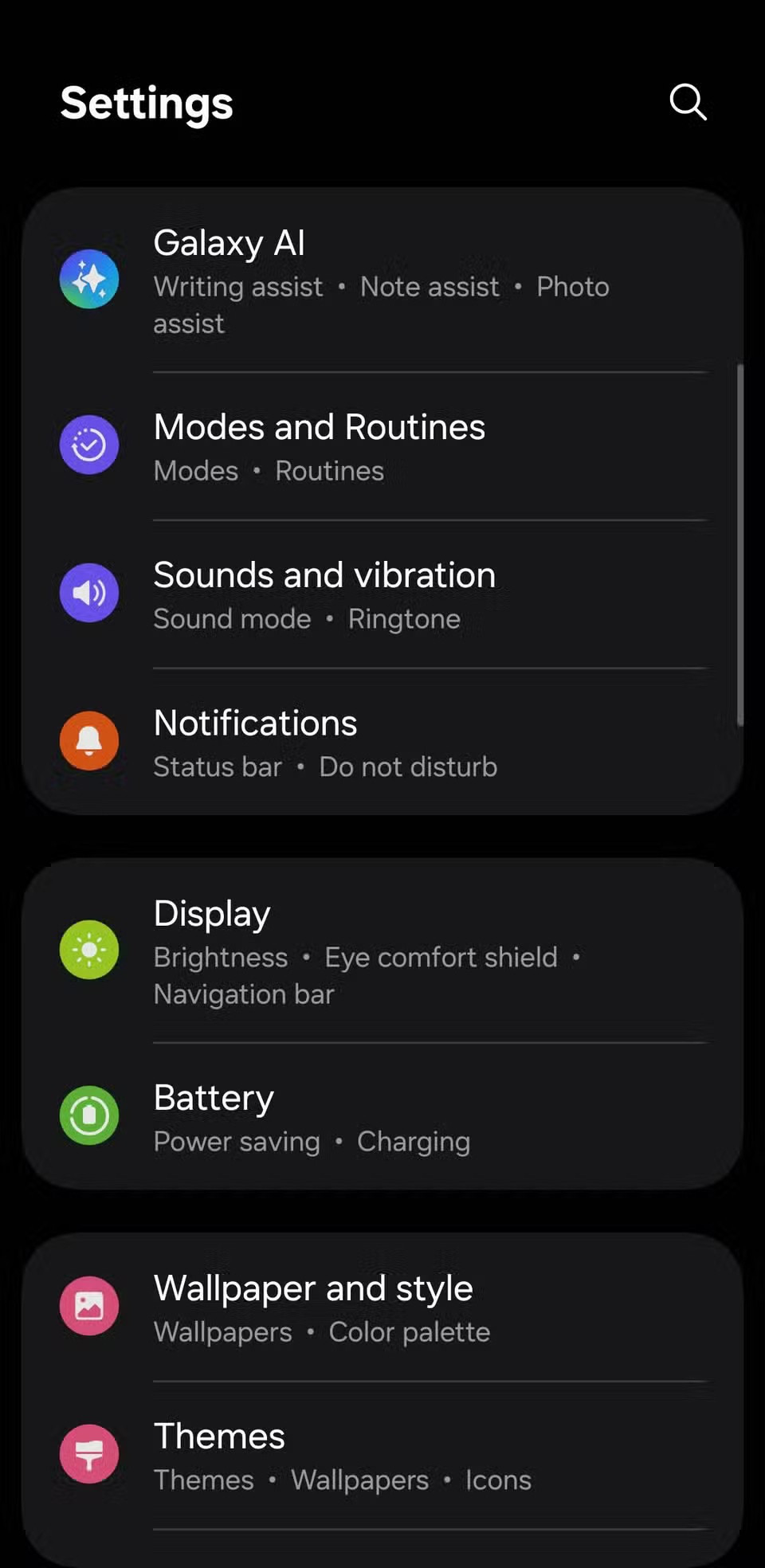
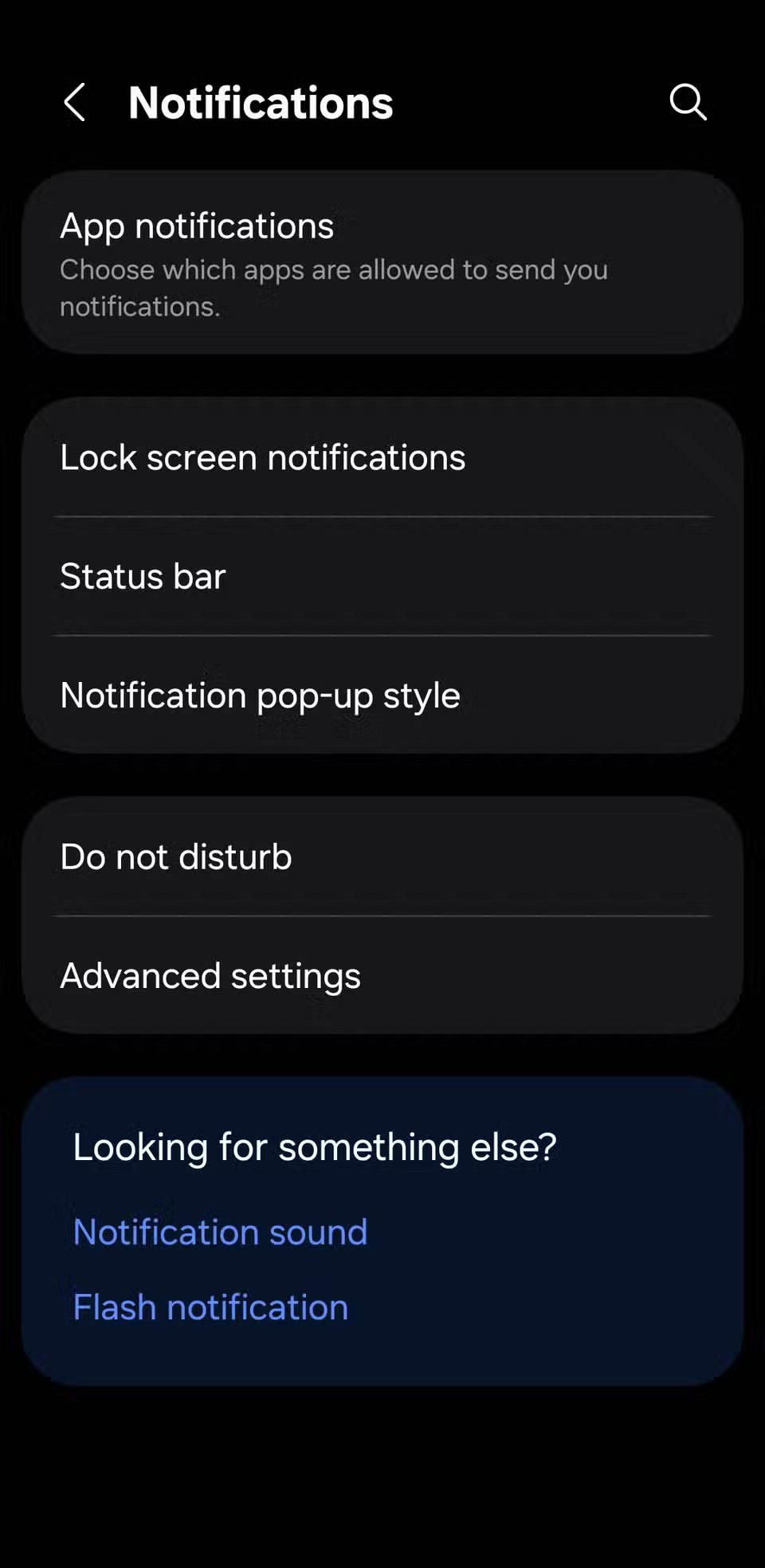
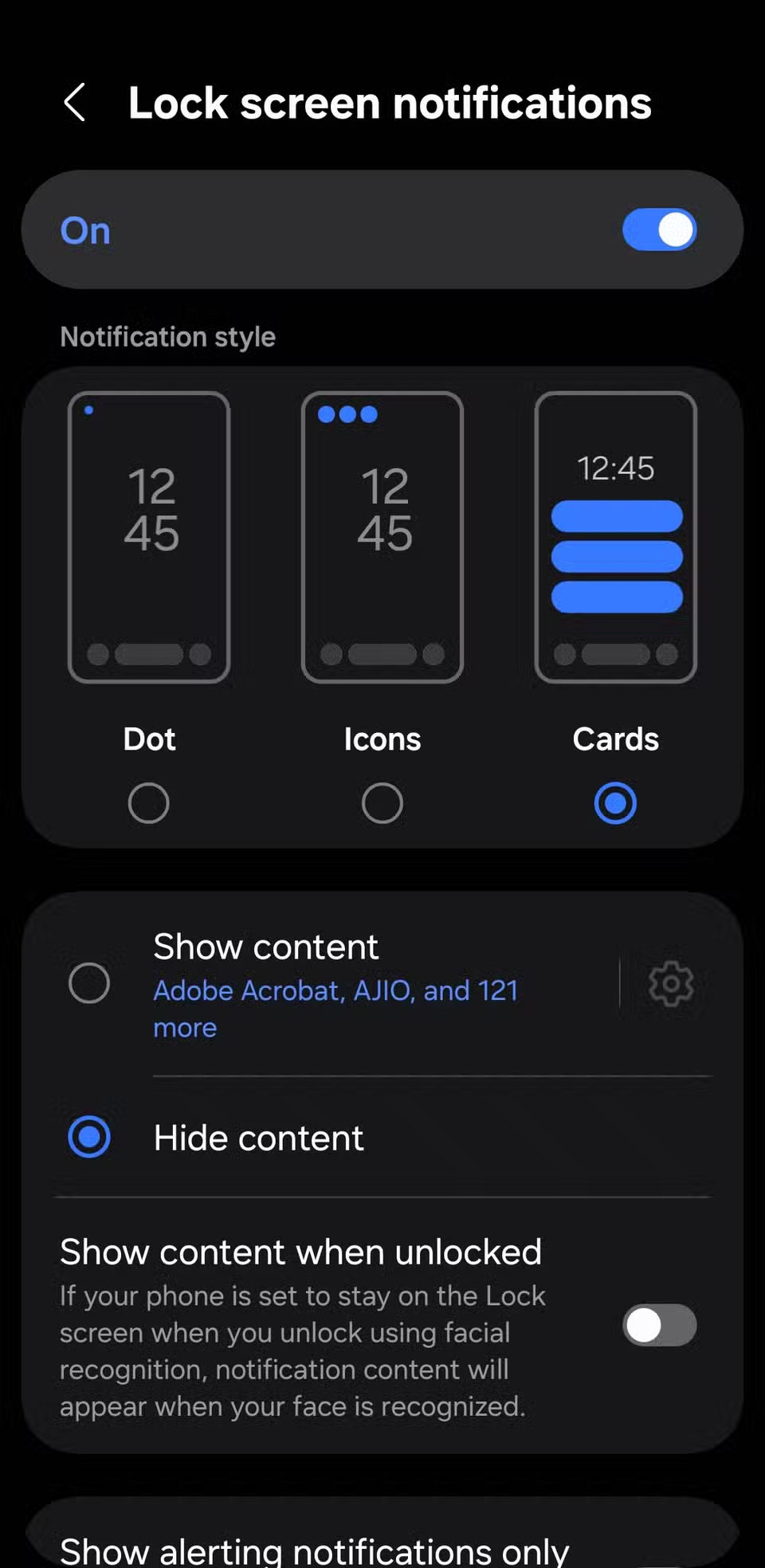
4. Az NFC használata előtt feloldás szükséges
A Near Field Communication (NFC) egy olyan technológia, amely lehetővé teszi az érintésmentes fizetést és a gyors eszközpárosítást. Csak annyit kell tennie, hogy a telefonját egy terminálhoz érinti, és kész is. A probléma azonban az, hogy bárki használhatja ezt a telefonját.
A funkció letiltásához kapcsolja be az eszköz feloldásának szükségességét az NFC-tranzakciókhoz. A telefonján lépjen a Beállítások > Csatlakoztatott eszközök > Kapcsolati beállítások > NFC menüpontra, és győződjön meg arról, hogy az Eszköz feloldásának szükségessége NFC-hez opció be van kapcsolva. Így még ha valaki meg is szerzi a telefonját, nem tudja azt pénztárcaként használni anélkül, hogy előbb feloldaná.
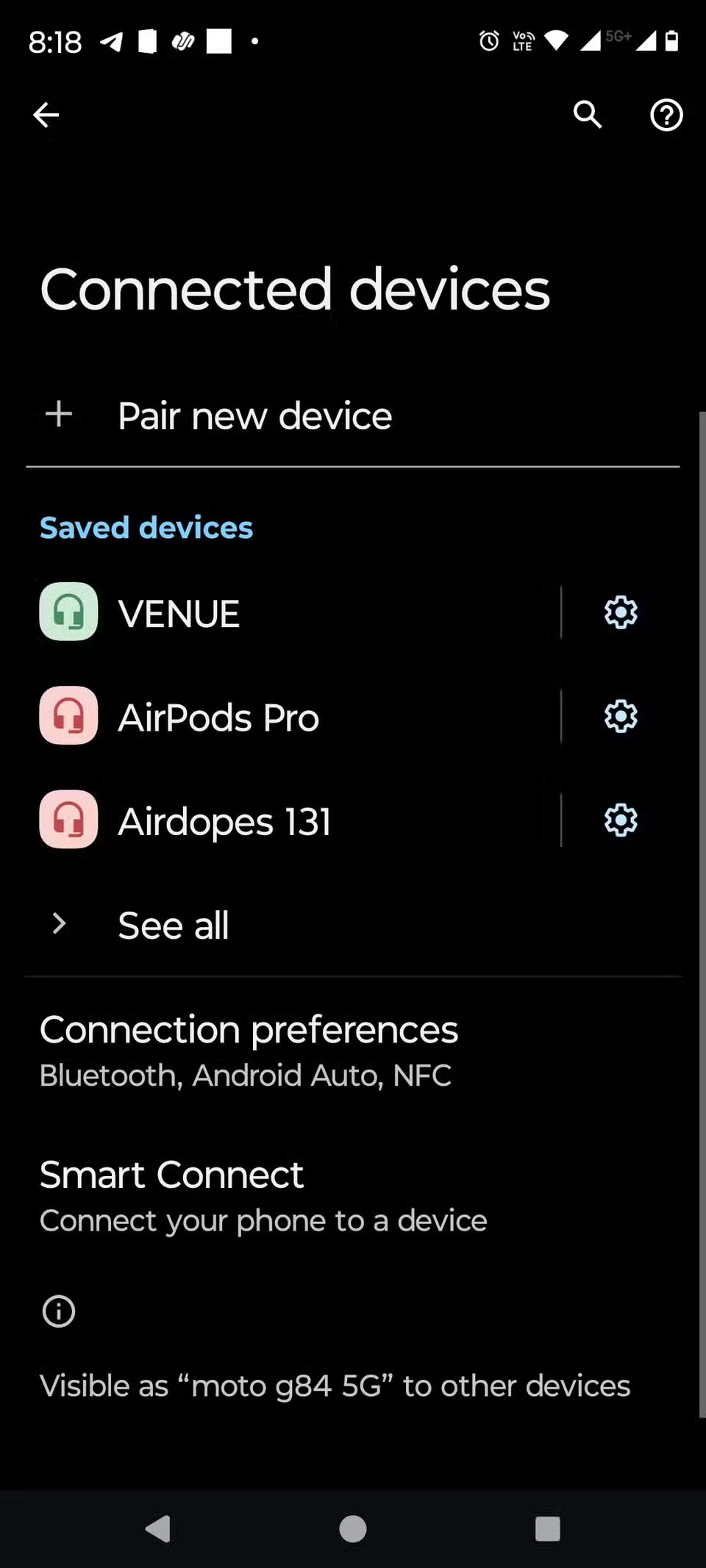
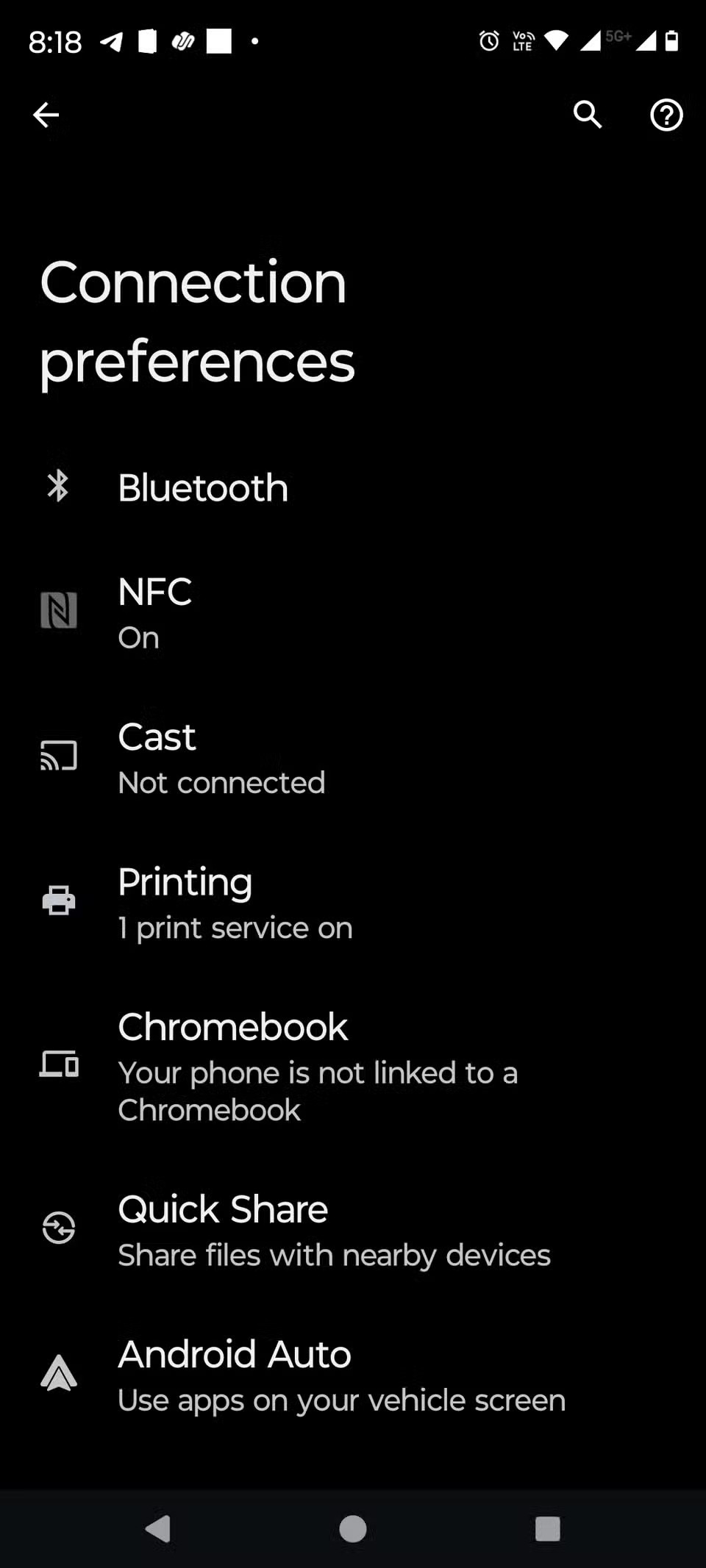
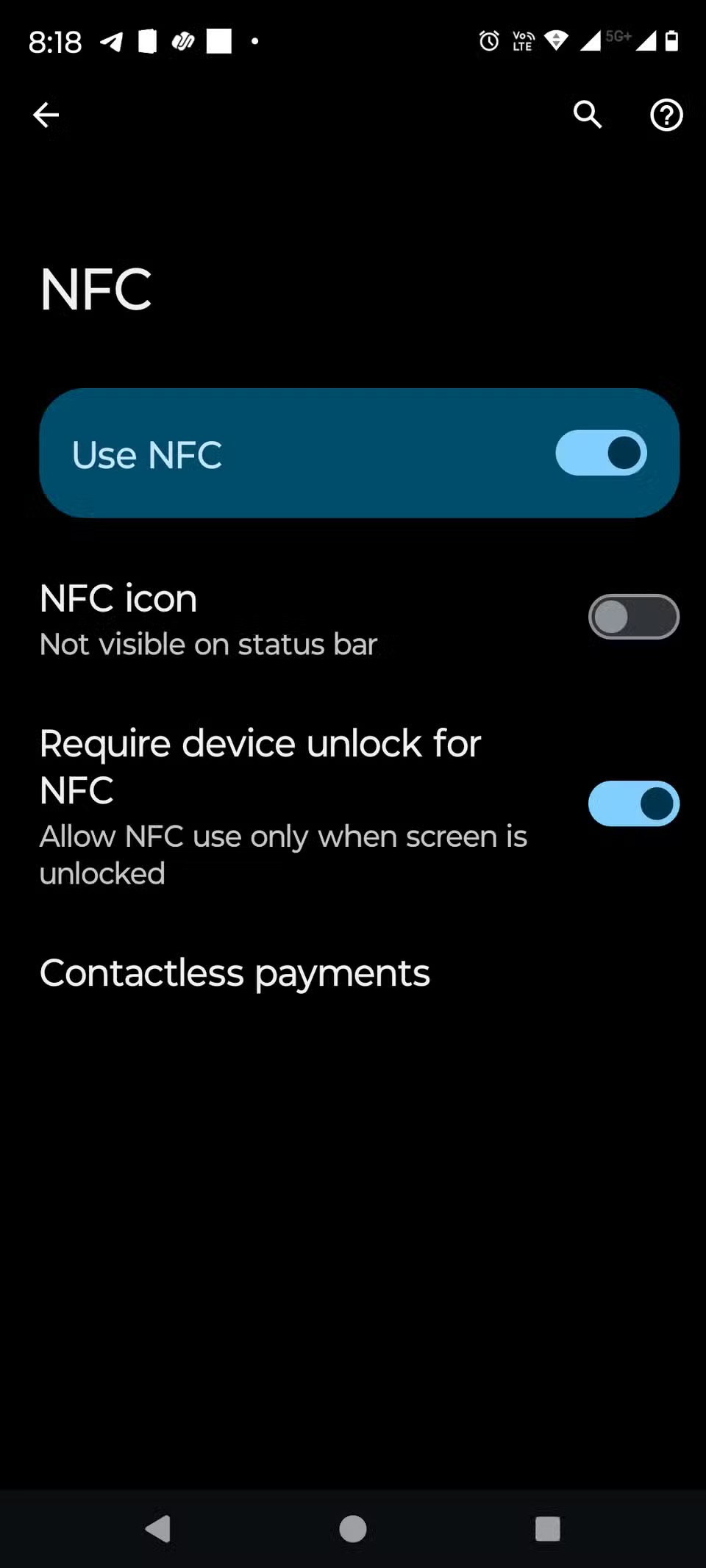
3. Kapcsolja ki a Voice Assistant hozzáférését a zárolási képernyőn
A funkció letiltásához a Gemini készüléken lépjen a Google alkalmazás beállításai > Gemini > Gemini zárolási képernyőn menüpontra , és kapcsolja ki a Gemini használata feloldás nélkül lehetőséget . Ha Bixby-t használ, lépjen a Beállítások > Speciális funkciók > Bixby menüpontra , és kapcsolja ki a Használat zárolás közben lehetőséget .
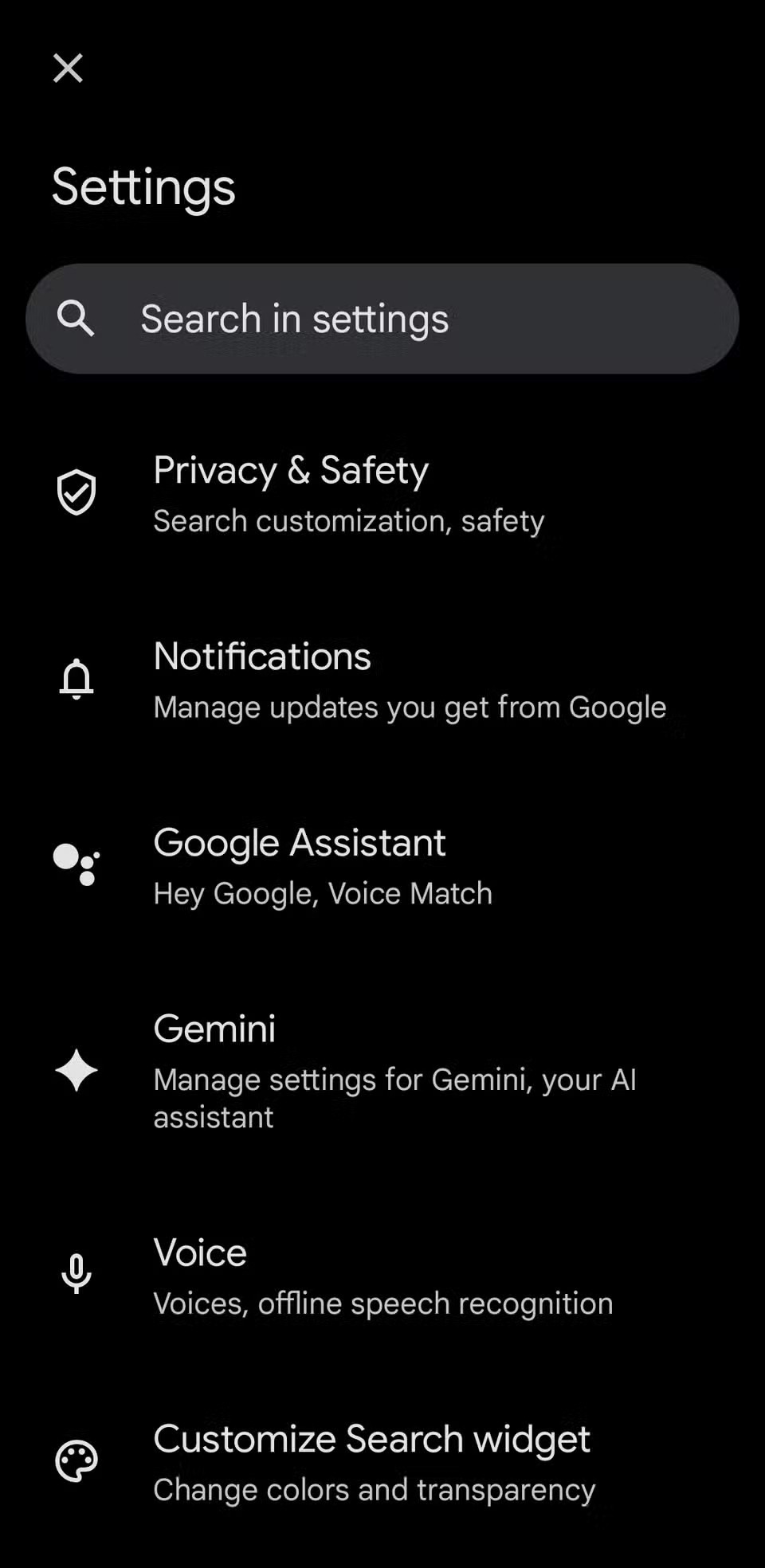
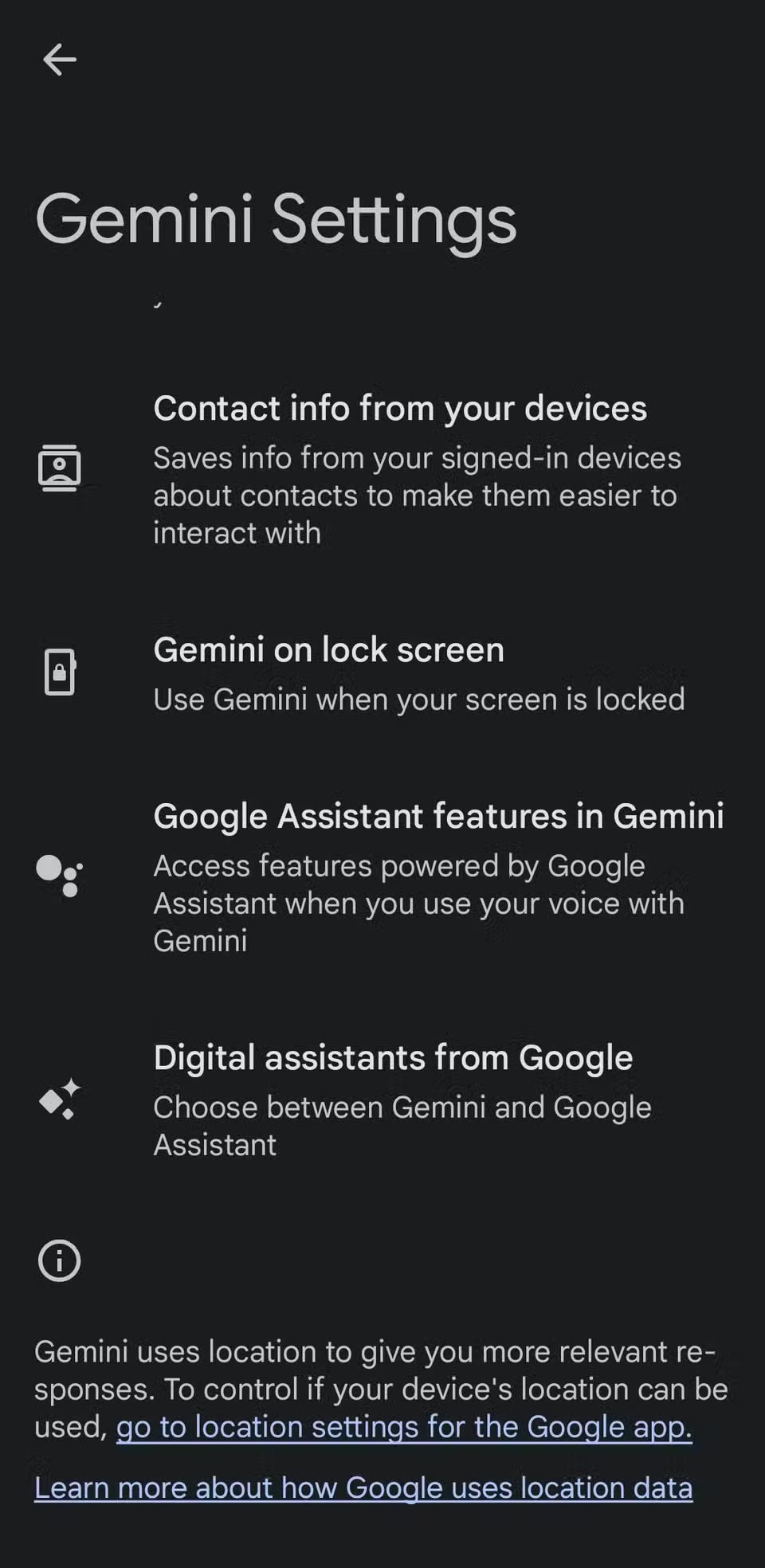
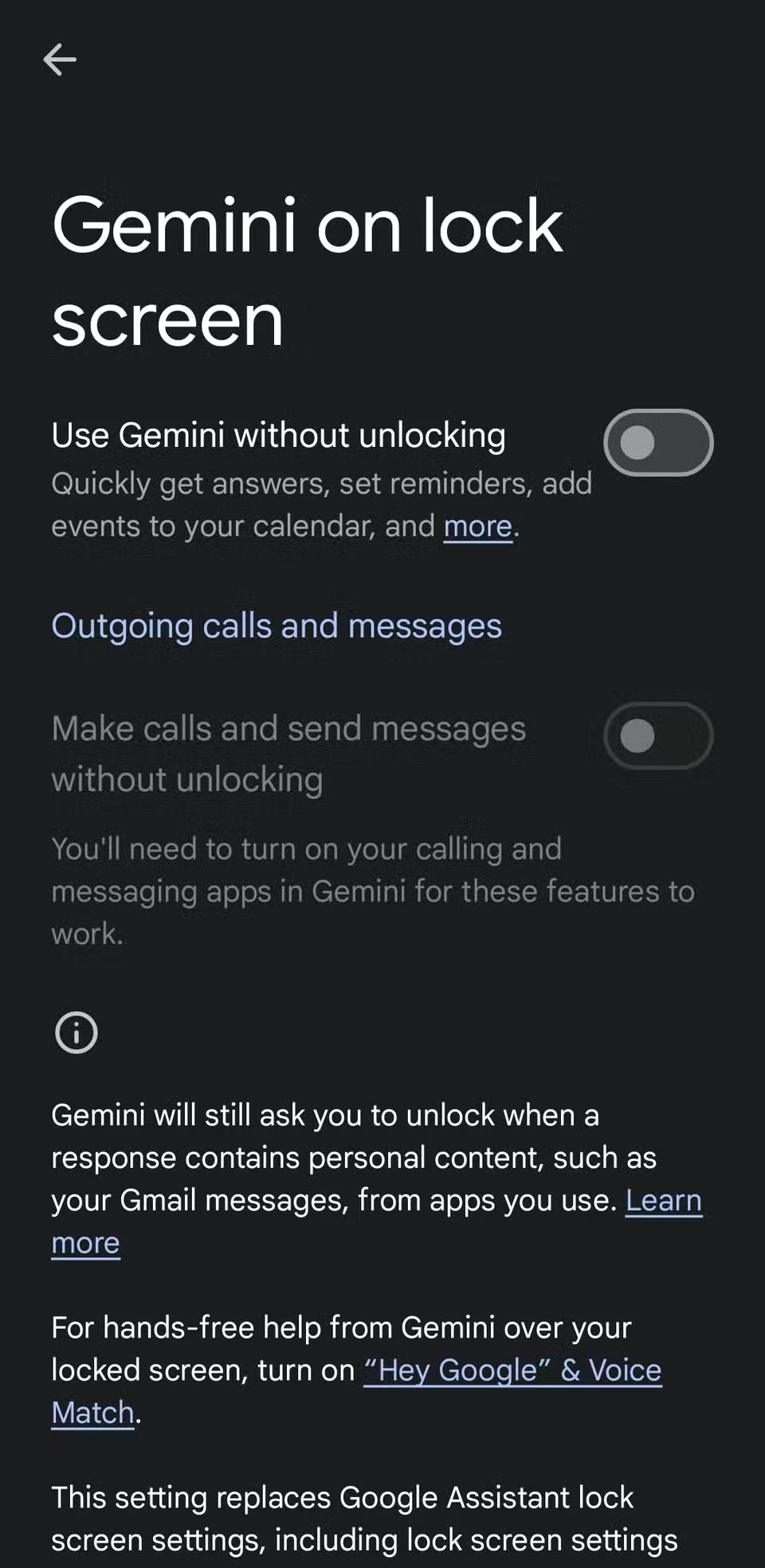
2. Blokkolja az USB-kapcsolatot, ha zárolva van
A telefon támadásokkal szembeni védelme érdekében letilthatja az USB-adatátvitelt, amíg a telefon zárolva van. Ez biztosítja, hogy az USB-kapcsolatot csak töltésre használják, semmi másra. A funkció engedélyezéséhez lépjen a Beállítások > Biztonság és adatvédelem > További biztonsági beállítások menüpontra, és kapcsolja be az USB-kapcsolatok blokkolása zárolt állapotban opciót .
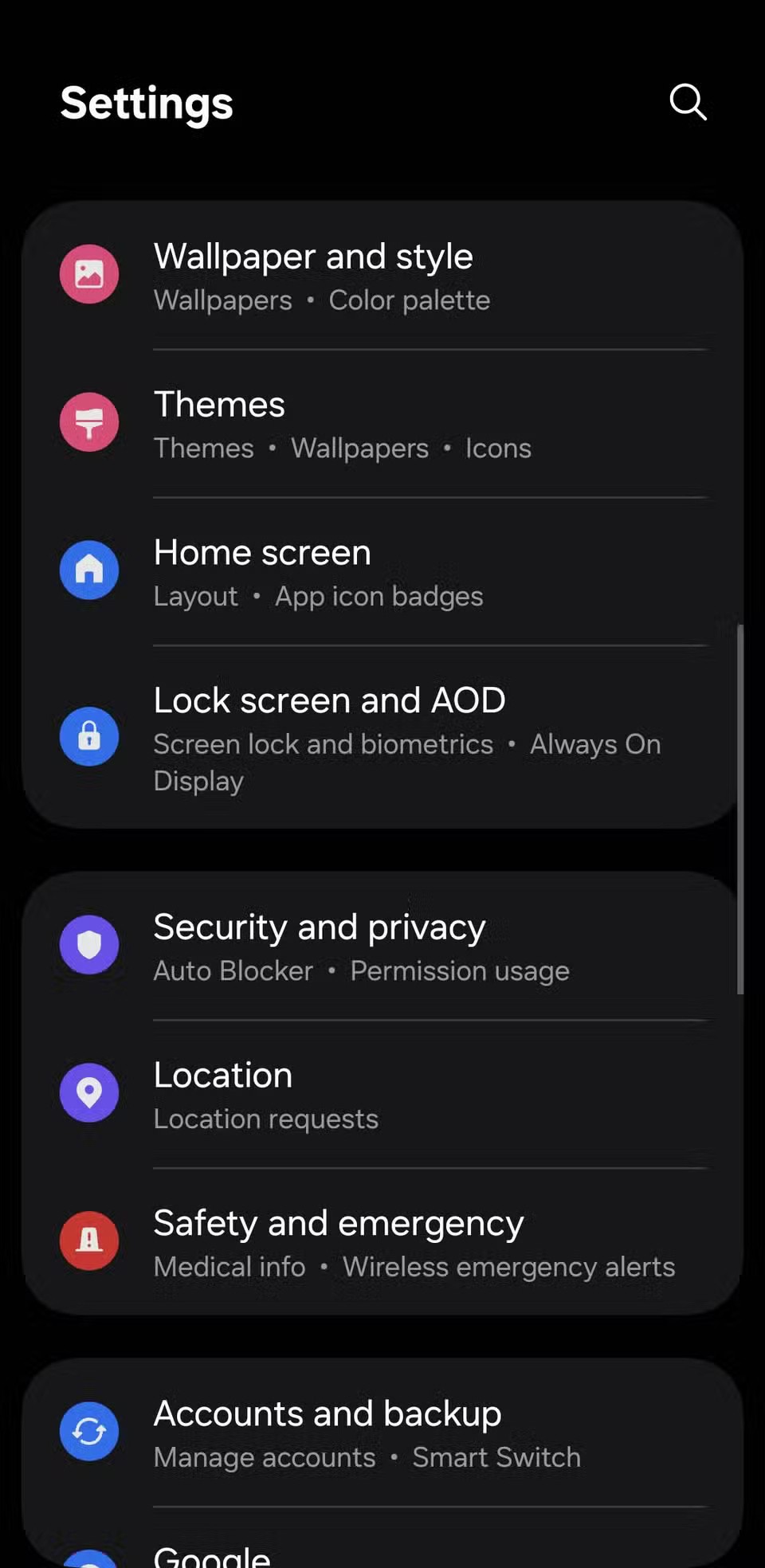
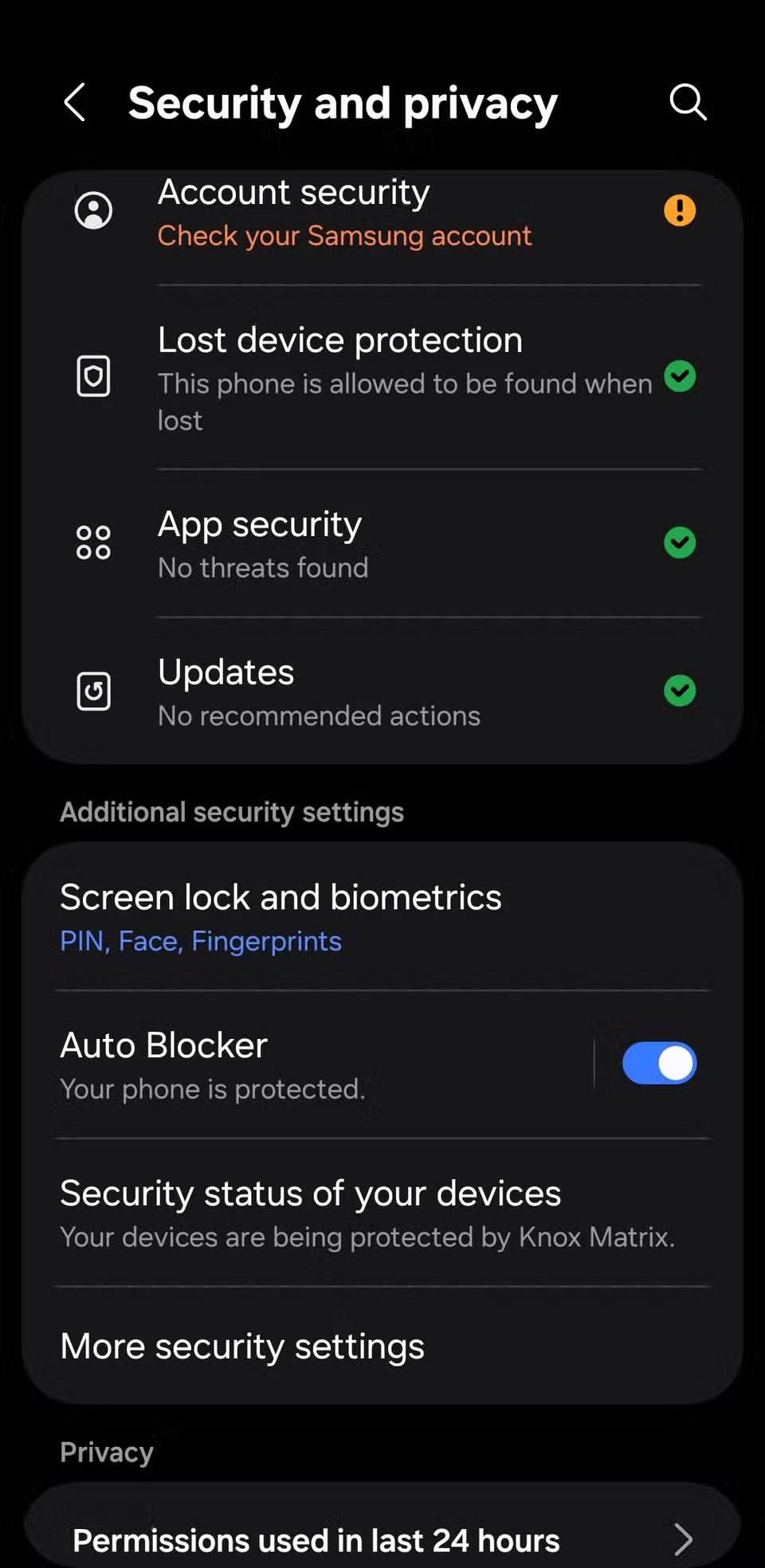
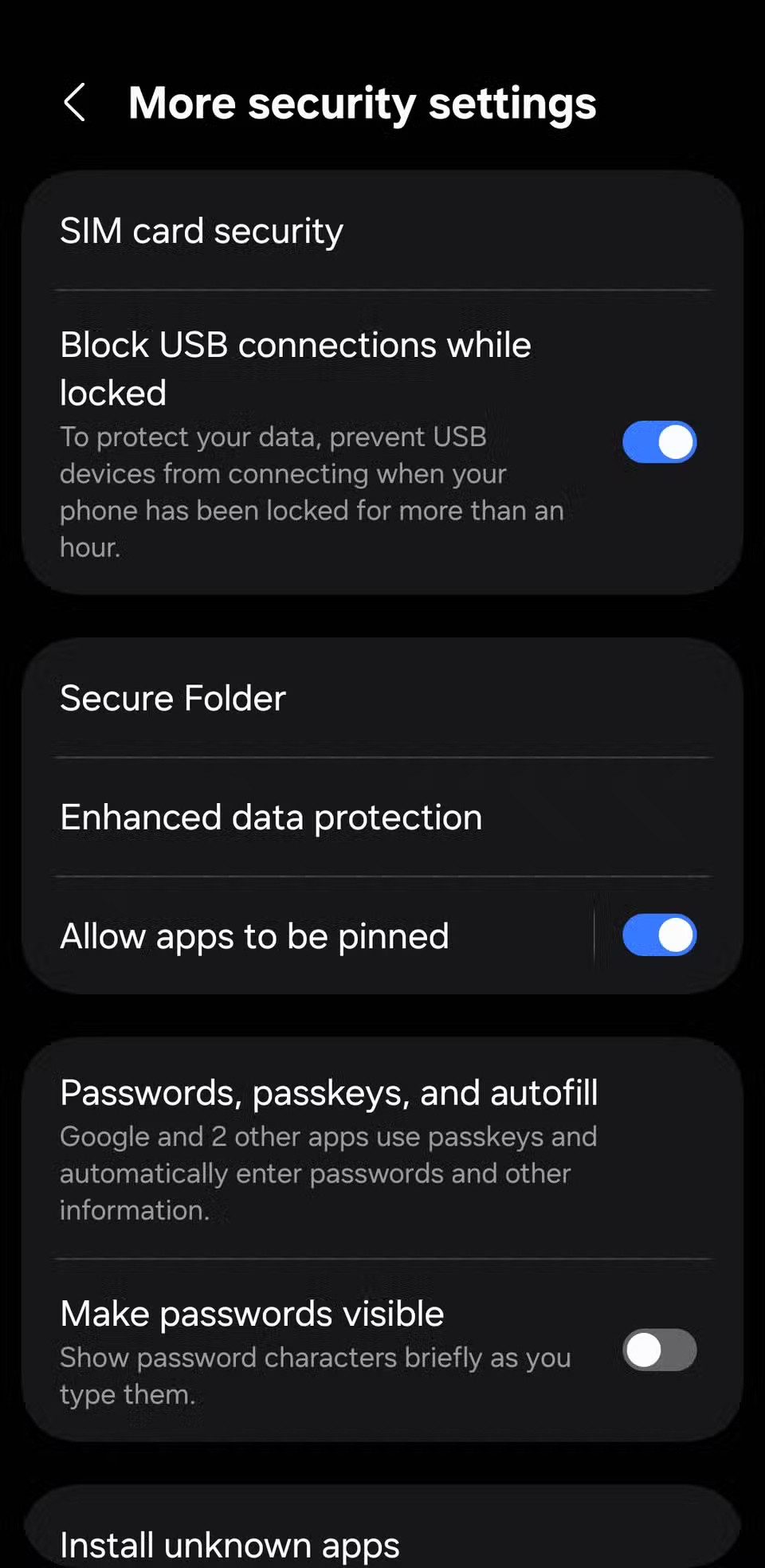
1. Kapcsolja be az automatikus gyári beállítások visszaállítását
Ha valaki megpróbálja feltörni a telefonodat, valószínűleg újra és újra találgatni fogja a PIN-kódodat. Míg a legtöbb Android-telefon néhány sikertelen kísérlet után késlelteti a hozzáférést, egy elszánt támadónak elegendő idő áll rendelkezésére, végül feltörheti. Hacsak a telefonod nincs önvédelemre állítva. Itt jön képbe az Automatikus gyári visszaállítás funkció.
A funkció engedélyezéséhez lépjen a Beállítások > Zárolási képernyő és AOD > Biztonságos zár beállításai menüpontra , és kapcsolja be az Automatikus gyári visszaállítás funkciót . Ügyeljen arra, hogy rendszeresen készítsen biztonsági másolatot telefonjáról, így ha a telefon törli magát ebből a funkcióból, az összes adata nem vész el.
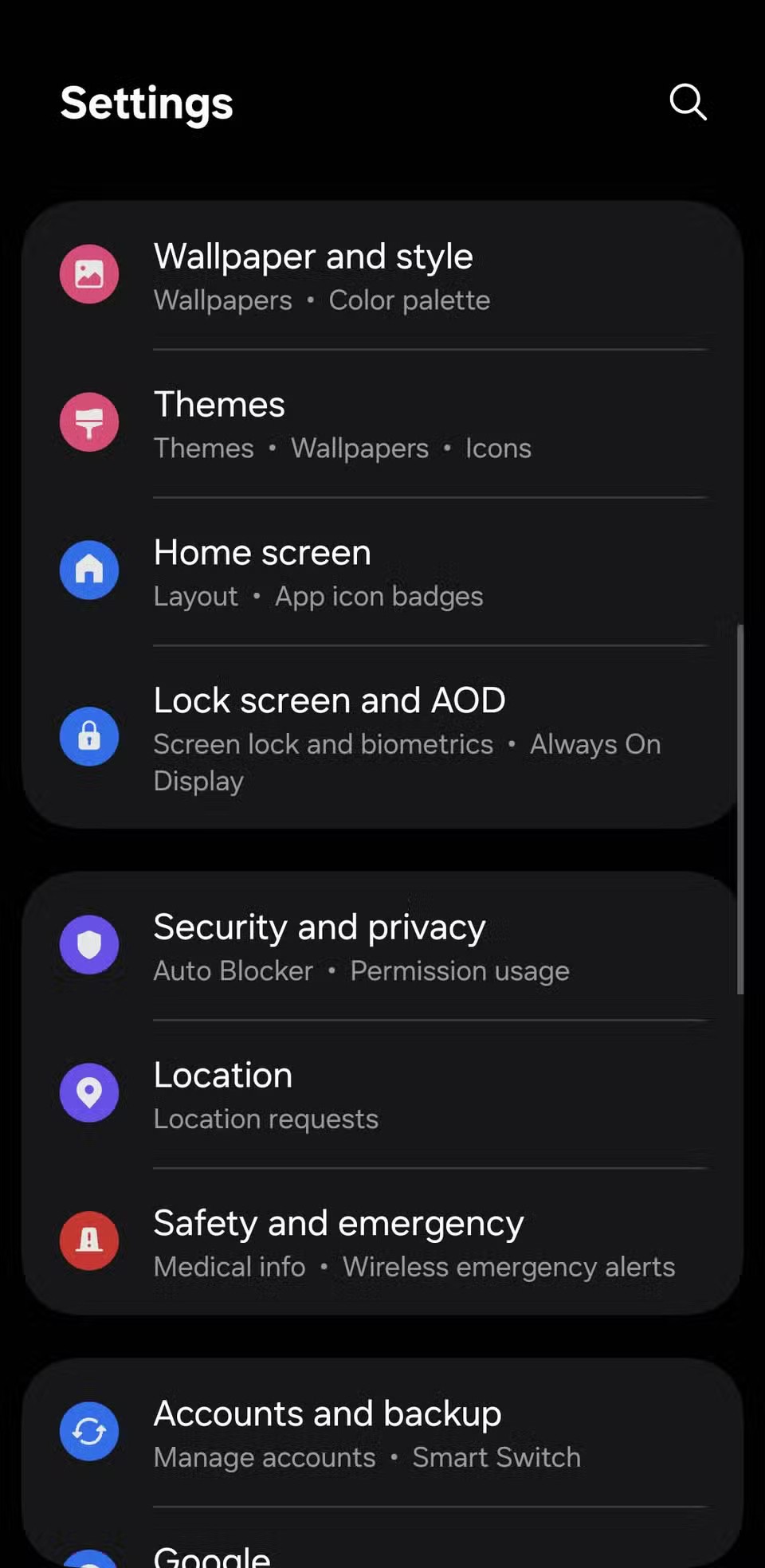
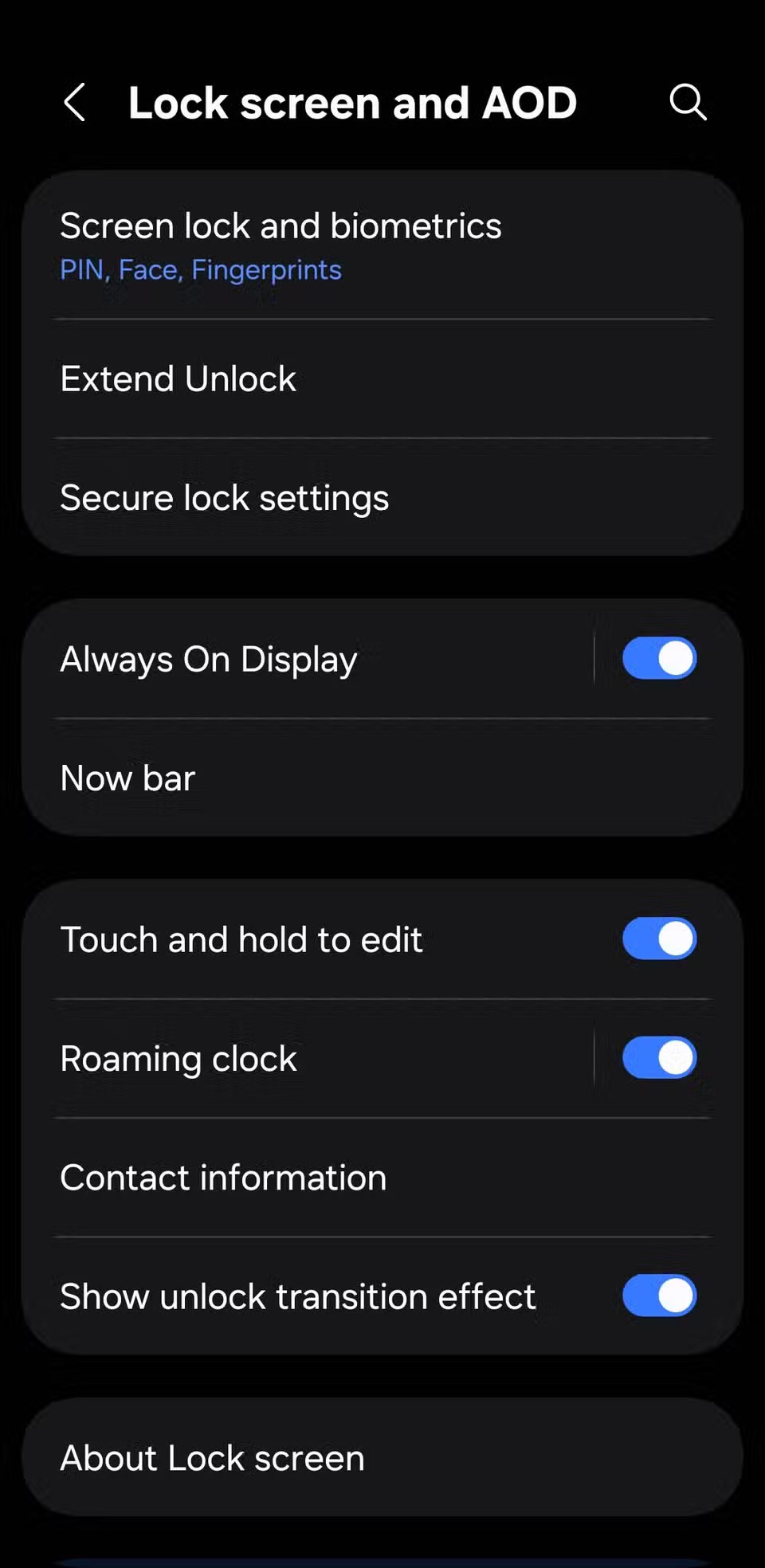
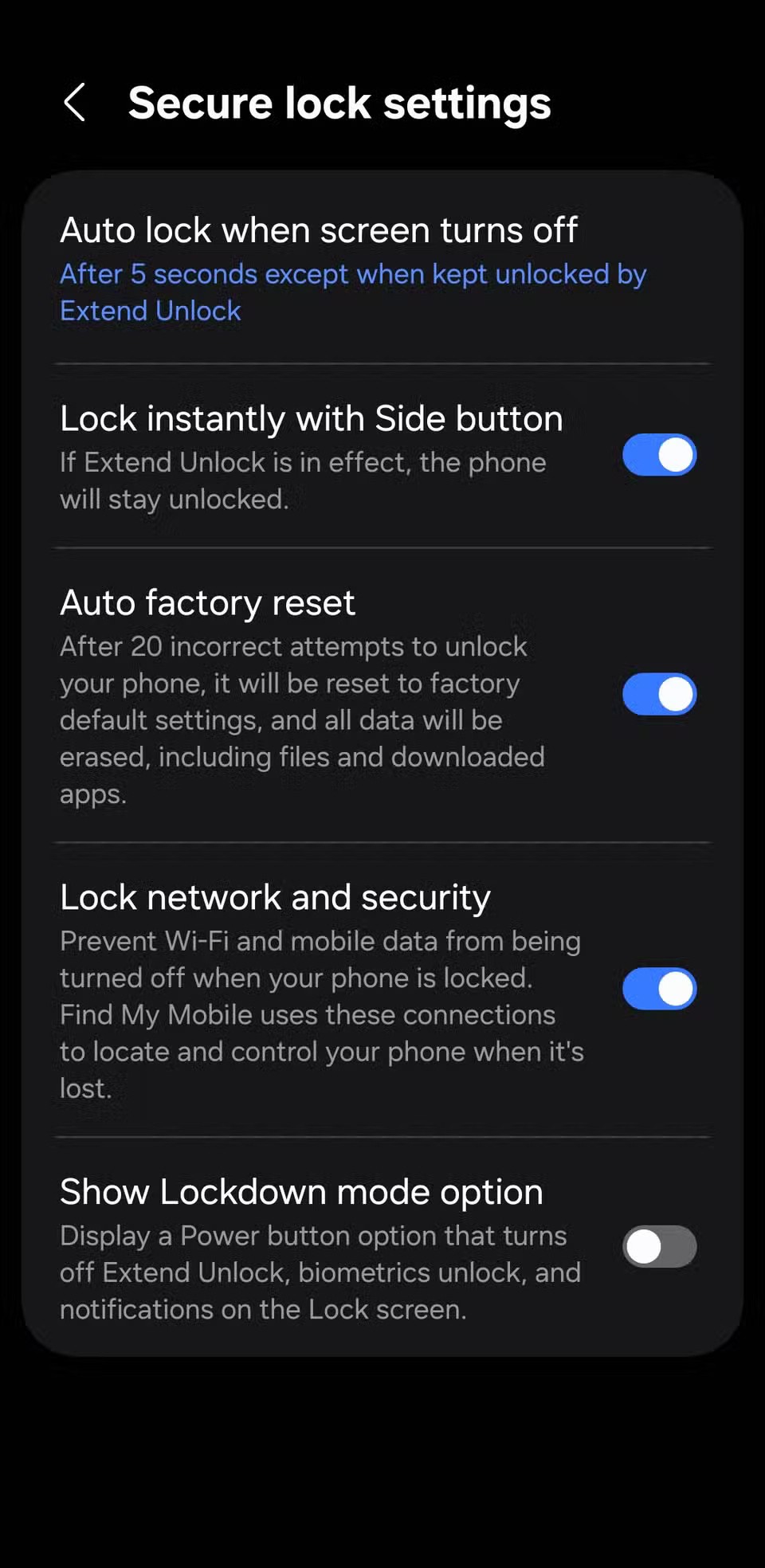
Miután rootoltad az Android telefonod, teljes rendszerhozzáférésed lesz, és számos olyan alkalmazást futtathatsz, amelyek root hozzáférést igényelnek.
Az Android telefonodon található gombok nem csak a hangerő szabályozására vagy a képernyő felébresztésére szolgálnak. Néhány egyszerű módosítással gyorsbillentyűkké válhatnak egy gyors fotó készítéséhez, zeneszámok átugrásához, alkalmazások elindításához vagy akár a vészhelyzeti funkciók aktiválásához.
Ha a munkahelyeden hagytad a laptopodat, és sürgős jelentést kell küldened a főnöködnek, mit tehetsz? Használd az okostelefonodat. Még kifinomultabb megoldás, ha telefonodat számítógéppé alakítod, hogy könnyebben végezhess több feladatot egyszerre.
Az Android 16 zárképernyő-widgetekkel rendelkezik, amelyekkel tetszés szerint módosíthatja a zárképernyőt, így a zárképernyő sokkal hasznosabb.
Az Android kép a képben módjával lekicsinyítheted a videót, és kép a képben módban nézheted meg, így egy másik felületen nézheted meg, így más dolgokat is csinálhatsz.
A videók szerkesztése Androidon egyszerűvé válik a cikkben felsorolt legjobb videószerkesztő alkalmazásoknak és szoftvereknek köszönhetően. Gondoskodj róla, hogy gyönyörű, varázslatos és elegáns fotóid legyenek, amelyeket megoszthatsz barátaiddal a Facebookon vagy az Instagramon.
Az Android Debug Bridge (ADB) egy hatékony és sokoldalú eszköz, amely számos dolgot lehetővé tesz, például naplók keresését, alkalmazások telepítését és eltávolítását, fájlok átvitelét, egyéni ROM-ok rootolását és flashelését, valamint eszközmentések létrehozását.
Automatikusan kattintó alkalmazásokkal. Nem kell sokat tenned játékok, alkalmazások vagy az eszközön elérhető feladatok használata közben.
Bár nincs varázsmegoldás, a készülék töltésének, használatának és tárolásának apró változtatásai nagyban befolyásolhatják az akkumulátor élettartamának lassítását.
A telefon, amit sokan most szeretnek, a OnePlus 13, mert a kiváló hardver mellett egy évtizedek óta létező funkcióval is rendelkezik: az infravörös érzékelővel (IR Blaster).
A Google Play kényelmes, biztonságos és a legtöbb ember számára jól működik. De létezik egy egész világnyi alternatív alkalmazásbolt – némelyik nyitottságot kínál, mások az adatvédelmet helyezik előtérbe, és megint mások csak egy szórakoztató változatosságot jelentenek a mindennapokban.
A TWRP lehetővé teszi a felhasználók számára, hogy mentsék, telepítsék, biztonsági másolatot készítsenek és visszaállítsák a firmware-t eszközeiken anélkül, hogy aggódniuk kellene az eszköz állapotának befolyásolása miatt, amikor rootolnak, flashelnek vagy új firmware-t telepítenek Android-eszközökre.
Ha úgy gondolod, hogy jól ismered a Galaxy készülékedet, a Good Lock megmutatja, mennyivel többre képes.
Legtöbben úgy bánunk okostelefonunk töltőportjával, mintha annak egyetlen feladata az akkumulátor életben tartása lenne. Pedig ez a kis port sokkal erősebb, mint amennyire elismerjük.
Ha eleged van az általános, soha be nem váló tippekből, íme néhány, amelyek csendben átalakították a fotózás módját.
A legtöbb gyerek inkább játszik, mint tanul. Azonban ezek a mobiljátékok, amelyek egyszerre oktató jellegűek és szórakoztatóak, a kisgyerekek számára is vonzóak lesznek.
Nézd meg a Digitális jóllét funkciót a Samsung telefonodon, hogy lásd, mennyi időt töltesz a telefonodon napközben!
A hamis hívás alkalmazás segít hívásokat kezdeményezni a saját telefonjáról, hogy elkerülje a kínos, nem kívánt helyzeteket.
Ha valóban meg szeretnéd védeni a telefonodat, itt az ideje, hogy lezárd a telefonod, hogy megakadályozd a lopást, valamint megvédd a hackertámadásoktól és csalásoktól.
A Samsung telefonod USB-portja nem csak töltésre szolgál. A telefon asztali számítógéppé alakításától más eszközök töltéséig ezek a kevéssé ismert alkalmazások megváltoztatják a készülékhasználatod módját.
Miután rootoltad az Android telefonod, teljes rendszerhozzáférésed lesz, és számos olyan alkalmazást futtathatsz, amelyek root hozzáférést igényelnek.
Az Android telefonodon található gombok nem csak a hangerő szabályozására vagy a képernyő felébresztésére szolgálnak. Néhány egyszerű módosítással gyorsbillentyűkké válhatnak egy gyors fotó készítéséhez, zeneszámok átugrásához, alkalmazások elindításához vagy akár a vészhelyzeti funkciók aktiválásához.
Ha a munkahelyeden hagytad a laptopodat, és sürgős jelentést kell küldened a főnöködnek, mit tehetsz? Használd az okostelefonodat. Még kifinomultabb megoldás, ha telefonodat számítógéppé alakítod, hogy könnyebben végezhess több feladatot egyszerre.
Az Android 16 zárképernyő-widgetekkel rendelkezik, amelyekkel tetszés szerint módosíthatja a zárképernyőt, így a zárképernyő sokkal hasznosabb.
Az Android kép a képben módjával lekicsinyítheted a videót, és kép a képben módban nézheted meg, így egy másik felületen nézheted meg, így más dolgokat is csinálhatsz.
A videók szerkesztése Androidon egyszerűvé válik a cikkben felsorolt legjobb videószerkesztő alkalmazásoknak és szoftvereknek köszönhetően. Gondoskodj róla, hogy gyönyörű, varázslatos és elegáns fotóid legyenek, amelyeket megoszthatsz barátaiddal a Facebookon vagy az Instagramon.
Az Android Debug Bridge (ADB) egy hatékony és sokoldalú eszköz, amely számos dolgot lehetővé tesz, például naplók keresését, alkalmazások telepítését és eltávolítását, fájlok átvitelét, egyéni ROM-ok rootolását és flashelését, valamint eszközmentések létrehozását.
Automatikusan kattintó alkalmazásokkal. Nem kell sokat tenned játékok, alkalmazások vagy az eszközön elérhető feladatok használata közben.
Bár nincs varázsmegoldás, a készülék töltésének, használatának és tárolásának apró változtatásai nagyban befolyásolhatják az akkumulátor élettartamának lassítását.
A telefon, amit sokan most szeretnek, a OnePlus 13, mert a kiváló hardver mellett egy évtizedek óta létező funkcióval is rendelkezik: az infravörös érzékelővel (IR Blaster).
















